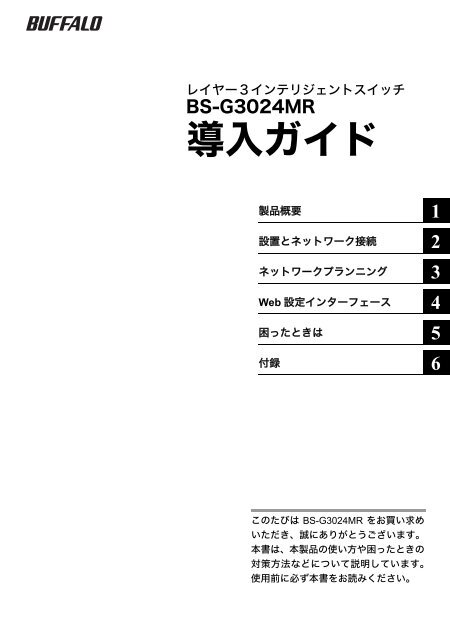Create successful ePaper yourself
Turn your PDF publications into a flip-book with our unique Google optimized e-Paper software.
レイヤー3インテリジェントスイッチ<br />
<strong>BS</strong>-<strong>G3024MR</strong><br />
<strong>導入ガイド</strong><br />
製品概要 1<br />
設置とネットワーク接続 2<br />
ネットワークプランニング 3<br />
Web 設定インターフェース 4<br />
困ったときは 5<br />
付録 6<br />
このたびは <strong>BS</strong>-<strong>G3024MR</strong> をお買い求め<br />
いただき、誠にありがとうございます。<br />
本書は、本製品の使い方や困ったときの<br />
対策方法などについて説明しています。<br />
使用前に必ず本書をお読みください。
■ 本書の著作権は弊社に帰属します。本書の一部または全部を弊社に無断で転載、複製、改変などを行うこ<br />
とは禁じられております。<br />
■ BUFFALO は、株式会社メルコホールディングスの商標です。本書に記載されている他社製品名は、<br />
一般に各社の商標または登録商標です。<br />
本書では 、®、© などのマークは記載していません。<br />
■ 本書に記載された仕様、デザイン、その他の内容については、改良のため予告なしに変更される場合があ<br />
り、現に購入された製品とは一部異なることがあります。<br />
■ 本書の内容に関しては万全を期して作成していますが、万一ご不審な点や誤り、記載漏れなどがありまし<br />
たら、お買い求めになった販売店または弊社サポートセンターまでご連絡ください。<br />
■ 本製品は一般的なオフィスや家庭の OA 機器としてお使いください。万一、一般 OA 機器以外として使用さ<br />
れたことにより損害が発生した場合、弊社はいかなる責任も負いかねますので、あらかじめご了承ください。<br />
・医療機器や人命に直接的または間接的に関わるシステムなど、高い安全性が要求される用途には使用し<br />
ないでください。<br />
・一般 OA 機器よりも高い信頼性が要求される機器や電算機システムなどの用途に使用するときは、ご使<br />
用になるシステムの安全設計や故障に対する適切な処置を万全におこなってください。<br />
■ 本製品は、日本国内でのみ使用されることを前提に設計、製造されています。日本国外では使用しないで<br />
ください。また、弊社は、本製品に関して日本国外での保守または技術サポートを行っておりません。<br />
■ 本製品のうち、外国為替および外国貿易法の規定により戦略物資等(または役務)に該当するものについ<br />
ては、日本国外への輸出に際して、日本国政府の輸出許可(または役務取引許可)が必要です。<br />
■ 本製品の使用に際しては、本書に記載した使用方法に沿ってご使用ください。特に、注意事項として記載<br />
された取扱方法に違反する使用はお止めください。<br />
■ 弊社は、製品の故障に関して一定の条件下で修理を保証しますが、記憶されたデータが消失・破損した場<br />
合については、保証しておりません。本製品がハードディスク等の記憶装置の場合または記憶装置に接続<br />
して使用するものである場合は、本書に記載された注意事項を遵守してください。また、必要なデータは<br />
バックアップを作成してください。お客様が、本書の注意事項に違反し、またはバックアップの作成を<br />
怠ったために、データを消失・破棄に伴う損害が発生した場合であっても、弊社はその責任を負いかねま<br />
すのであらかじめご了承ください。<br />
■ 本製品に起因する債務不履行または不法行為に基づく損害賠償責任は、弊社に故意または重大な過失が<br />
あった場合を除き、本製品の購入代金と同額を上限と致します。<br />
■ 本製品に隠れた瑕疵があった場合、無償にて当該瑕疵を修補し、または瑕疵のない同一製品または同等品<br />
に交換致しますが、当該瑕疵に基づく損害賠償の責に任じません。
安全にお使いいただくために必ずお守りください<br />
お客様や他の人々への危害や財産への損害を未然に防ぎ、本製品を安全にお使いいただくために<br />
守っていただきたい事項を記載しました。<br />
正しく使用するために、必ずお読みになり、内容をよく理解された上でお使いください。なお、<br />
本書には弊社製品だけでなく、弊社製品を組み込んだパソコンシステム運用全般に関する注意事<br />
項も記載されています。<br />
パソコンの故障 / トラブルや、いかなるデータの消失・破損または、取り扱いを誤ったために生<br />
じた本製品の故障 / トラブルは、弊社の保証対象には含まれません。あらかじめご了承ください。<br />
■ 使用している表示と絵記号の意味<br />
警告表示の意味<br />
警告<br />
絵記号の意味<br />
分解禁止<br />
強制<br />
禁止<br />
絶対に行ってはいけないことを記載しています。この表示の注意事項を守ら<br />
ないと、使用者が死亡または、重傷を負う可能性が想定される内容を示して<br />
います。<br />
注意 この表示の注意事項を守らないと、使用者がけがをしたり、物的損害の発生<br />
が考えられる内容を示しています。<br />
△は、警告・注意を促す記号です。△の近くに具体的な警告内容が描かれています。<br />
(例: 感電注意 )<br />
○に斜線は、してはいけない事項(禁止事項)を示す記号です。<br />
○の中や近くに、具体的な禁止事項が描かれています。(例: 分解禁止)<br />
●は、しなければならない行為を示す記号です。<br />
●の近くに、具体的な指示内容が描かれています。<br />
(例: 電源プラグをコンセントから抜く)<br />
警告<br />
本製品の分解や改造や修理を自分でしないでください。<br />
火災や感電の恐れがあります。<br />
ケーブル、コネクタ類に小さなお子様の手が届かないように機器を配置してください。<br />
けがをする危険があります。<br />
濡れた手で本製品に触れないでください。<br />
感電、故障の原因となります。<br />
<strong>BS</strong>-<strong>G3024MR</strong> <strong>導入ガイド</strong><br />
1
2<br />
電源プラグを<br />
抜く<br />
電源プラグを<br />
抜く<br />
電源プラグを<br />
抜く<br />
禁止<br />
強制<br />
水場での<br />
使用禁止<br />
強制<br />
煙が出たり変な臭いや音がしたら、AC コンセントから電源プラグを抜いてください。<br />
そのまま使用を続けると、ショートして火災になったり、感電する恐れがあります。<br />
弊社サポートセンターまたはお買い求めの販売店にご相談ください。<br />
本製品を落としたり、衝撃を与えたりしないでください。与えてしまった場合は、す<br />
ぐに AC コンセントから電源プラグを抜いてください。<br />
そのまま使用を続けると、ショートして火災になったり、感電する恐れがあります。<br />
弊社サポートセンターまたはお買い求めの販売店にご相談ください。<br />
本製品に液体をかけたり、異物を内部に入れたりしないでください。<br />
液体や異物が内部に入ったまま使用を続けると、ショートして火災になったり、感電<br />
する恐れがあります。<br />
弊社サポートセンターまたはお買い求めの販売店にご相談ください。<br />
電源ケーブルを傷つけたり、加工、加熱、修復しないでください。<br />
火災になったり、感電する恐れがあります。<br />
●設置時に、電源ケーブルを壁やラック(棚)などの間にはさみ込んだりしないでく<br />
ださい。<br />
●重いものをのせたり、引っ張ったりしないでください。<br />
●熱器具に近づけたり、過熱しないでください。<br />
●電源ケーブルを抜くときは、必ずプラグを持って抜いてください。<br />
●極端に曲げないでください。<br />
●電源ケーブルを接続したまま、機器を移動しないでください。<br />
万一、電源ケーブルが傷んだら、弊社サポートセンターまたは、お買い求めの販売店<br />
にご相談ください。<br />
電源ケーブルは、AC コンセントに完全に差し込んでください。<br />
差し込みが不完全なまま使用するとショートや発熱の原因となり、火災や感電の恐れが<br />
あります。<br />
風呂場など、水分や湿気の多い場所では、本製品を使用しないでください。<br />
火災になったり、感電する恐れがあります。<br />
電気製品の内部やケーブル、コネクタ類に小さなお子様の手が届かないように機器を<br />
配置してください。<br />
けがをする危険があります。<br />
<strong>BS</strong>-<strong>G3024MR</strong> <strong>導入ガイド</strong>
強制<br />
強制<br />
禁止<br />
強制<br />
強制<br />
注意<br />
静電気による破損を防ぐため、本製品に触れる前に、身近な金属(ドアノブやアルミ<br />
サッシなど)に手を触れて、身体の静電気を取り除くようにしてください。<br />
人体などからの静電気は、本製品を破損、またはデータを消失・破損させる恐れがあ<br />
ります。<br />
各接続コネクタのチリ・ホコリ等は、取りのぞいてください。<br />
故障の原因となります。<br />
次の場所には、設置および保管をしないでください。感電、火災の原因となったり、製<br />
品に悪影響を及ぼすことがあります。<br />
・ 強い磁界、静電気が発生するところ ・ 直射日光が当たるところ<br />
故障の原因となります。<br />
故障や変形の原因となります。<br />
・ 振動が発生するところ<br />
・ 火気の周辺、または熱気のこもるところ<br />
けが、故障、破損の原因となります。 故障や変形の原因となります。<br />
・ 平らでないところ<br />
・ 漏電、漏水の危険があるところ<br />
転倒したり落下して、けが、故障の原因 故障や感電の原因となります。<br />
となります。<br />
・ ほこりの多いところ<br />
故障の原因となります。<br />
本製品に接続されているケーブルに足を引っかけたり、引っ張ったりしないでください。<br />
本製品の破損や思わぬけがを招く恐れがあります。<br />
本製品を廃棄するときは、地方自治体の条例に従ってください。<br />
条例の内容については、各地方自治体にお問い合わせください。<br />
<strong>BS</strong>-<strong>G3024MR</strong> <strong>導入ガイド</strong><br />
3
4<br />
MEMO<br />
<strong>BS</strong>-<strong>G3024MR</strong> <strong>導入ガイド</strong>
目次<br />
1 製品概要 ............................................................. 9<br />
特長.................................................................................................... 9<br />
パッケージ内容................................................................................ 11<br />
各部の名称とはたらき ..................................................................... 12<br />
本製品の使用環境 ............................................................................ 14<br />
MAC アドレスの学習方式 ................................................................ 15<br />
2 設置とネットワーク接続 .................................. 17<br />
設置場所の選択 ................................................................................ 17<br />
設置 .................................................................................................. 17<br />
平らな場所に設置する ................................................................. 17<br />
ラックや壁に取り付ける ............................................................. 18<br />
電源ケーブルを接続する ............................................................. 19<br />
ツイストペアケーブルによる接続 ................................................... 20<br />
本製品の初期設定(IP アドレスの設定) ......................................... 20<br />
Web ブラウザーを使って設定する .............................................. 21<br />
メニューインターフェースを使って設定する ............................. 24<br />
本製品の設定画面にログインする ................................................... 26<br />
設定画面にパスワードを設定する ................................................... 27<br />
管理者ユーザー名とパスワードを設定する ................................. 27<br />
3 ネットワークプランニング ............................... 29<br />
ネットワーク構成例 ......................................................................... 29<br />
例 1. 本製品 1 台を使った VLAN 間ルーティング ..................... 29<br />
例 2. スタティックルーティング ............................................... 34<br />
例 3. ダイナミックルーティング(RIP) ................................... 42<br />
例 4. タグ VLAN ........................................................................ 49<br />
<strong>BS</strong>-<strong>G3024MR</strong> <strong>導入ガイド</strong><br />
5
6<br />
4 Web 設定インターフェース ............................. 59<br />
Web 設定画面 .................................................................................. 59<br />
トップページ ............................................................................... 59<br />
パネル表示 ................................................................................... 60<br />
メニュー階層 ................................................................................... 61<br />
メイン画面 ....................................................................................... 64<br />
システム情報 ............................................................................... 64<br />
基本設定 ........................................................................................... 65<br />
システム情報設定 ........................................................................ 65<br />
VLAN・IP ステータス .................................................................. 66<br />
VLAN ポート設定 ......................................................................... 67<br />
静的経路設定 ............................................................................... 68<br />
動的経路設定 ............................................................................... 69<br />
経路情報 ....................................................................................... 70<br />
ユーザ名 / パスワード .................................................................. 71<br />
ソフトウェア IP フィルタ ............................................................ 72<br />
ユーザインターフェース設定 ...................................................... 73<br />
SNTP 設定 ................................................................................... 74<br />
SNMP コミュニティーテーブル .................................................. 75<br />
SNMP ホストテーブル ................................................................ 76<br />
SNMP トラップイベント ............................................................. 77<br />
ポートステータス ........................................................................ 78<br />
速度 / モード設定 ......................................................................... 79<br />
詳細設定 ........................................................................................... 81<br />
MAC アドレスフィルタリング .................................................... 81<br />
スタティック MAC アドレス ....................................................... 82<br />
MAC アドレスエージング ............................................................ 82<br />
QoS ステータス ........................................................................... 83<br />
優先度対応設定 ............................................................................ 84<br />
ユーザ認証ステータス ................................................................. 86<br />
認証サーバ設定 ............................................................................ 87<br />
ポート認証設定 ............................................................................ 89<br />
ポートトランク設定 ..................................................................... 90<br />
ストームコントロール設定 .......................................................... 91<br />
ミラーリング設定 ........................................................................ 93<br />
STP ブリッジ設定 ....................................................................... 94<br />
STP ポートステータス ................................................................ 96<br />
STP ポート設定 ........................................................................... 97<br />
IGMP ステータス ......................................................................... 98<br />
IGMP 設定 .................................................................................... 99<br />
DHCP リレー設定 ...................................................................... 100<br />
DHCP グローバル設定 ............................................................... 102<br />
<strong>BS</strong>-<strong>G3024MR</strong> <strong>導入ガイド</strong>
DHCP プール設定 ...................................................................... 102<br />
DHCP リース設定 ...................................................................... 104<br />
ループ防止 ................................................................................. 104<br />
条件リスト設定 .......................................................................... 106<br />
ポート適用 ................................................................................. 109<br />
管理 ................................................................................................ 110<br />
ログ情報 ..................................................................................... 110<br />
統計情報 ..................................................................................... 111<br />
システム診断 ............................................................................. 113<br />
Syslog 転送設定 ......................................................................... 114<br />
MAC アドレステーブル(ポート順) ......................................... 115<br />
MAC アドレステーブル(MAC アドレス順) ............................. 115<br />
設定のバックアップ / 復元 ......................................................... 116<br />
再起動 ........................................................................................ 117<br />
設定初期化 ................................................................................. 117<br />
ファームウェア更新 ................................................................... 118<br />
サポート ......................................................................................... 119<br />
サポート ..................................................................................... 119<br />
5 困ったときは .................................................. 121<br />
困ったときの対処方法 ................................................................... 121<br />
電源と冷却関連の問題 ................................................................... 122<br />
ネットワークからのアクセス ........................................................ 122<br />
6 付録 ................................................................. 123<br />
クライアントマネージャ 3 を使った有線 802.1X 認証について ... 123<br />
おもな仕様 ..................................................................................... 126<br />
デフォルト設定 .............................................................................. 127<br />
スイッチ機能 ................................................................................. 130<br />
管理機能 ......................................................................................... 131<br />
標準規格 ......................................................................................... 131<br />
適合規格 ......................................................................................... 131<br />
適合性 ............................................................................................ 132<br />
ケーブル仕様 ................................................................................. 132<br />
ツイストペアケーブルとポート仕様 ............................................. 132<br />
コンソールポート仕様 ................................................................... 134<br />
<strong>BS</strong>-<strong>G3024MR</strong> <strong>導入ガイド</strong><br />
7
8<br />
MEMO<br />
<strong>BS</strong>-<strong>G3024MR</strong> <strong>導入ガイド</strong>
1 第<br />
特長<br />
1 章 製品概要<br />
本製品のおもな特長は次のとおりです。<br />
ハードウェア<br />
• 1000BASE-T ポート搭載 24 ポート<br />
•SFPポート ※ 搭載 4 ポート<br />
※ SFP ポート 23B と 24B は、1000BASE-T ポート(23A、24A ポート)と排他使用です。<br />
(SFP ポートが優先されます)<br />
• 全ポート AUTO MDIX 対応<br />
• システムメモリー:64MBytes<br />
• 内蔵バッファ :512kbytes(パケットバッファ)<br />
•LEDインジケータ搭載<br />
• RS232C ポート搭載<br />
レイヤ 2 スイッチング<br />
• 802.3x フローコントロール、バックプレッシャー機能搭載<br />
• スループット 1000M:1488095pps、100M:148810pps、10M:14881pps<br />
• スパニングツリー(IEEE802.1d/1w)サポート<br />
•VLAN対応(VLAN グループ数:256、VLAN ID:1 ~ 4094)。IEEE802.1Q タグ VLAN 対応<br />
• トランキング(1 ~ 8 ポート、最大 4 グループ)対応(固定または LACP による)<br />
• ポートミラーリングサポート<br />
• IGMP Snooping v1/v2 サポート<br />
• 最大 8,192 件の MAC アドレスをエントリ可能<br />
• ブロードキャストストームコントロール<br />
• マルチキャストストームコントロール<br />
•DLF(宛先不明ユニキャスト)ストームコントロール<br />
•HOLブロッキング防止機能搭載<br />
•Jumboフレーム(最大 9216bytes)対応<br />
特長<br />
<strong>BS</strong>-<strong>G3024MR</strong> <strong>導入ガイド</strong><br />
9
10<br />
第 1 章 製品概要<br />
管理機能<br />
本製品には設定用 IP アドレスがありますので、競合しない IP アドレスを初期設定していただく<br />
必要があります。(手順は「本製品の初期設定(IP アドレスの設定)」(P20) をご参照ください)<br />
• SNMP V1、V2c サポート<br />
•MIB II、Bridge MIB、Etherlike MIB、P-Bridge MIB、Q-Bridge MIB、Interface MIB、RADIUS MIB、<br />
RMON MIB、Private MIB サポート<br />
• RMON 1、2、3、9 グループサポート(Statistics、History、Alarm、Event)<br />
•WEB、TELNET(CLI または Menu)、Console(CLI または Menu)による各種設定が可能<br />
•HTTPによるファームウェアアップグレード機能(Web UI)<br />
•TFTPによるファームウェアアップグレード機能(Menu および CLI) ※<br />
•HTTPによる設定の保存/復元(Web UI)<br />
• TFTP による設定の保存/復元(Menu および CLI) ※<br />
※ 別途、TFTP サーバーが必要です。TFTP サーバーの設定は、TFTP のマニュアルをご参照ください。<br />
• HTTP/Telnet/SNMP の無効化が可能<br />
• Syslog/Syslog サーバー機能対応<br />
•SNTPクライアント機能対応<br />
• クライアントマネージャ3 対応(サプリカントの対応)<br />
• AirStation Admin Tools/AirStation Admin Tools Lite 対応<br />
(検索、IP アドレス変更、設定ファイルの保存 / 復元、ファームウェアの書き換え機能がご使用い<br />
ただけます)<br />
•DHCPサーバー/DHCP リレー対応<br />
• ループ防止機能対応<br />
セキュリティ機能<br />
• ユーザー名、パスワード<br />
• ポートベース IEEE802.1X 対応(EAP-MD5、EAP-TLS、EAP-TTLS、EAP-MS-PEAP をサポート)<br />
•MACベース IEEE802.1X 対応(EAP-MD5、EAP-TLS、EAP-TTLS、EAP-MS-PEAP をサポート) ※<br />
※ MAC ベースの認証をおこなう場合、サプリカントから EAPOL-Start を発行して認証を始める必要がありま<br />
す。<br />
※ MAC ベース認証の場合は、1 ポートあたり最大 12 台まで認証できます。<br />
•RADIUS認証(IEEE802.1X 認証およびログインユーザー認証)<br />
• Session-timeout 設定可能、Termination-Action の有効 / 無効の切り替え可能<br />
• RADIUS Accounting 対応<br />
• Secondary RADIUS サーバー対応<br />
•IPフィルター機能対応<br />
•MACアドレスフィルタリング対応(指定した MAC アドレスのみスイッチを通過可能)<br />
<strong>BS</strong>-<strong>G3024MR</strong> <strong>導入ガイド</strong>
QoS 機能<br />
• ポートベースパケットプライオリティ<br />
• IEEE802.1p によるパケットプライオリティ<br />
•TOSまたは DSCP による IP パケットプライオリティ<br />
• プライオリティキュー4 レベルサポート<br />
• Weighted Round Robin または Strict による QueueScheduling<br />
ルーティング機能<br />
パッケージ内容<br />
• 全 256 個のハードウェアルーティングテーブル<br />
(ホストテーブル 200 個、ネットワークルーティングテーブル 24 個(デフォルトゲートウェイお<br />
よびコネクトルートを含む)をサポート)<br />
• スタティックルーティング対応<br />
•RIPv1/v2対応<br />
パッケージ内容<br />
パッケージには、次のものが梱包されています。万が一、不足しているものがありましたら、お買い<br />
求めの販売店にご連絡ください。<br />
• スイッチ(本体) ...................................................................................................................... 1 台<br />
• 電源ケーブル(AC100V 用) ................................................................................................... 1 本<br />
•2P-3P変換コネクタ ............................................................................................................... 1 個<br />
• シリアルケーブル(9P-9P) .................................................................................................... 1 本<br />
• ゴム足 ....................................................................................................................................... 4 個<br />
•19インチラック取り付け金具 .............................................................................................. 2 個<br />
• 取り付け金具固定用ネジ ....................................................................................................... 8 個<br />
• ラック固定用ネジ ................................................................................................................... 4 個<br />
• シリアル番号シール ..................................................................................................... 1 式(2 枚)<br />
• <strong>導入ガイド</strong>(本書・保証書つき)............................................................................................. 1 冊<br />
• マニュアル CD......................................................................................................................... 1 枚<br />
別紙で追加情報が添付されている場合は、必ず参照してください。<br />
<strong>BS</strong>-<strong>G3024MR</strong> <strong>導入ガイド</strong><br />
11
12<br />
第 1 章 製品概要<br />
各部の名称とはたらき<br />
1. インジケータ<br />
本製品の前面パネルに配置されています。各 LED の機能は次のとおりです。<br />
LED 状態<br />
POWER(緑 ) 点 灯:電源 ON<br />
消 灯:電源 OFF<br />
DIAG(緑 / 橙) 緑 点灯:正常<br />
橙点灯:起動および自己診断実施中<br />
橙点滅:自己診断中にエラーを発見<br />
ループ検出機能により、ループを検出<br />
1000/100/10(緑 / 橙) 緑点灯:1000M リンク確立時<br />
橙点灯:100M リンク確立時<br />
消灯 :10M リンク確立時、またはリンク未確立時<br />
LINK/ACT(緑) 緑点灯:リンク確立時<br />
緑点滅:データ送受信時<br />
消灯 :リンク未確立時<br />
<strong>BS</strong>-<strong>G3024MR</strong> <strong>導入ガイド</strong>
2. 1000BASE-T/100BASE-TX/10BASE-T ポート<br />
各部の名称とはたらき<br />
各ポートは、Auto Negotiation をサポートしています。最適なデュプレックスモード(半二重 / 全二<br />
重)と通信速度(1000/100/10Mbps)を自動的に選択します。<br />
また、各ポートは AUTO-MDIX 対応です。相手のポートタイプを自動判別して接続するため、スト<br />
レートケーブルとクロスケーブルを使い分ける必要がありません。<br />
※ ただし、通信速度やデュプレックスモードなどを固定で設定すると、AUTO-MDIX機能が無効となり<br />
ます。<br />
1000BASE-T で使用する場合、接続ケーブルはカテゴリ 5e 以上に対応した IEEE802.3ab<br />
に適合したものを接続してください。<br />
3. SFP ポート<br />
1000BASE-LX、1000BASE-SX モジュールを取り付けるためのポートです。ご利用になるには、オプ<br />
ションモジュール(<strong>BS</strong>-SFP-GLR、<strong>BS</strong>-SFP-GSR)(別 売)が 必要です。ご使用になると、Auto<br />
Negotiation とフローコントロールをサポートし、全二重の通信方式および 1Gbps の通信速度で動作<br />
します。<br />
23A ~ 24A ポートは、SFP ポート(23B ~ 24B)と同時に使用することはできません。SFP<br />
(23B~24B)ポートにケーブルが接続されていると、23A~24Aポートは無効になります。<br />
4. コンソールポート<br />
付属のシリアルケーブルで、本製品とパソコンをコンソール接続するときに使用します。<br />
5. 電源コネクタ<br />
付属の電源ケーブルを接続します。<br />
<strong>BS</strong>-<strong>G3024MR</strong> <strong>導入ガイド</strong><br />
13
14<br />
第 1 章 製品概要<br />
本製品の使用環境<br />
本製品は、本製品に接続される端末数が最大200台までの小~中規模ネットワークでご使用くださ<br />
い。また、本製品を使って部署ごとにネットワークを分割する場合は、合計部署数が 24 以下になる<br />
ように設定してください。<br />
※ 24 を超えた場合、部署間の通信は保証されません。<br />
<strong>BS</strong>-<strong>G3024MR</strong> <strong>導入ガイド</strong>
MAC アドレスの学習方式<br />
MAC アドレスの学習方式<br />
本製品は MAC アドレスの学習方式として IVL 方式を採用しております。<br />
IVL 方式とは VLAN 毎に MAC アドレステーブルを保持する方式です。そのため、機器全体で共通<br />
の MAC アドレステーブルを保持する SVL 方式とはスイッチング動作が異なります。<br />
本製品で VLAN を組まれる際、IVL の動作をご理解された上で導入してください。<br />
IVL と SVL の動作の違い<br />
<br />
<br />
<br />
<br />
<br />
<br />
<br />
<br />
<br />
<br />
<br />
<br />
<br />
<br />
<br />
<br />
<br />
<br />
<strong>BS</strong>-<strong>G3024MR</strong> <strong>導入ガイド</strong><br />
15
16<br />
第 1 章 製品概要<br />
MEMO<br />
<strong>BS</strong>-<strong>G3024MR</strong> <strong>導入ガイド</strong>
2 第<br />
設置場所の選択<br />
設置場所の選択<br />
2 章 設置とネットワーク接続<br />
本製品 は、平らな場所または19インチラック(EIA規格)に設置することができます。設置場所を決<br />
めるときには、次の点に注意してください。<br />
設置<br />
• AC100V、50 ~ 60Hz の電源を用意してください。本製品は入力電圧を自動的に調整し<br />
ます(ただし、本製品付属の電源ケーブルは、AC100V 用です)。<br />
• 温度 0 ~ 45 ℃、湿度 10 ~ 85% に保たれる、結露しない場所に設置してください。<br />
• 他の機器や壁などで、本製品の通風口をふさがないでください。<br />
• ぐらついた台の上や傾いた場所など、不安定な場所には設置しないでください。<br />
• 直射日光、熱源および電磁波の影響が大きい場所を避けて設置してください。<br />
本製品は、平らな場所や 19 インチラックに設置できます。設置方法別に手順を説明します。<br />
平らな場所に設置する<br />
次の手順で設置してください。<br />
1 本製品の底面に、付属のゴム足 4 個を取り付けます。<br />
2 AC コンセントに近い平らな場所に本製品を置き、本製品の周囲に通気のための<br />
スペースを 5 cm 以上確保します。<br />
3 本製品を 1 台だけ使用する場合は、「電源ケーブルを接続する」(P.19)に進んでく<br />
ださい。本製品を 2 台以上使用する場合は、それぞれにゴム足を 4 個ずつ取り付<br />
け、本製品をきちんと真上に積み重ねてください。<br />
<strong>BS</strong>-<strong>G3024MR</strong> <strong>導入ガイド</strong><br />
17
18<br />
第 2 章 設置とネットワーク接続<br />
ラックや壁に取り付ける<br />
本製品をラックや壁に取り付ける場合は、付属品以外に工具(ドライバ)が必要です。<br />
本製品をラックに取り付ける前に、次の点に注意してください。<br />
• ラック内の温度は室温より高くなりやすいため、ラック環境の温度が指定された動作<br />
温度範囲(「おもな仕様」(P.126))であることを確認してください。<br />
• ラックに取り付けた装置の上に他の装置を積み重ねないでください。<br />
• ラックに電力を供給する回路が過負荷にならないようにしてください。<br />
• ラックに取り付けた装置は、適切にアースされていなければなりません。供給電源接<br />
続時は、主電源への直接接続時以上に注意してください。<br />
• ねじ止めは確実におこなってください。取り付けが不十分な場合、落下などにより<br />
事故が発生する恐れがあります。<br />
次の手順でラックに固定してください。<br />
1 付属のねじで金具を本製品側面に取り付けます。<br />
底面にゴム足を付けている場合は、取り外します。<br />
壁に取り付ける場合は、金具を適切な向きに取り付けてください。<br />
<strong>BS</strong>-<strong>G3024MR</strong> <strong>導入ガイド</strong>
2 添付のねじ 4 本で、本製品をラックや壁に固定します。<br />
電源ケーブルを接続する<br />
次の手順で電源ケーブルを接続してください。<br />
1 本製品の電源コネクタに電源ケーブルのプラグを差し込みます。<br />
2 ケーブルの反対側をコンセントに接続します。<br />
<br />
<br />
<br />
<br />
<br />
<br />
<br />
設置<br />
3 前面パネルのランプを見て、POWER ランプが点灯していることを確認します。<br />
POWER ランプが点灯しない場合は、電源ケーブルが正しく接続されているかど<br />
うかを調べてください。<br />
<br />
<br />
<br />
<br />
<strong>BS</strong>-<strong>G3024MR</strong> <strong>導入ガイド</strong><br />
19
20<br />
第 2 章 設置とネットワーク接続<br />
ツイストペアケーブルによる接続<br />
本製品の 1000BASE-T/100BASE-TX/10BASE-T ポートにネットワーク機器(パソコン、サーバー、ス<br />
イッチ、ルーターまたはハブ)を接続するには、UTP/STP ケーブルが必要です。<br />
1000BASE-T ではカテゴリ 5e または 6 のケーブル、100BASE-TX ではカテゴリ 5 以上のケーブル、<br />
10BASE-T ではカテゴリ 3 以上のケーブルを使用します。最大ケーブル長は 100m です。本製品の<br />
1000BASE-T/100BASE-TX/10BASE-T ポートは AUTO-MDIX をサポートしていますので、ストレー<br />
トケーブルとクロスケーブルのどちらでもネットワーク機器を接続できます。<br />
「ケーブル仕様」(P.132)<br />
1 ネットワーク機器と本製品の RJ-45 コネクタを、ツイストペアケーブルで接続し<br />
ます。<br />
2 ケーブルを接続するたびに、本製品の各ポートに対応する緑色の LINK/ACT ラン<br />
プが点灯または点滅し、接続が有効であることを確認します。<br />
本製品の初期設定(IP アドレスの設定)<br />
本製品には、Web(HTTP)形式の設定インターフェース、メニュー形式の設定インターフェース、お<br />
よびコマンドライン形式の設定インターフェースが搭載されています。<br />
ここでは、Web 設定インターフェースやメニューインターフェースの設定画面を使って、本製品の<br />
初期 IP アドレスを設定する方法を説明します。<br />
設定画面を表示するには、パソコンにインストールされているWebブラウザー(Internet Explorer 6.0<br />
以降で JAVA を有効にする必要あり)やターミナルエミュレーションソフトを使用します。以下の<br />
手順で設定画面を表示し、IP アドレスの設定をおこなってください。<br />
コマンドラインインターフェースで設定する場合は、付属 CD 内のリファレンスガイドを<br />
参照してください。<br />
<strong>BS</strong>-<strong>G3024MR</strong> <strong>導入ガイド</strong>
Web ブラウザーを使って設定する<br />
本製品の初期設定(IP アドレスの設定)<br />
本製品の IP アドレスは、デフォルトで 192.168.1.254(255.255.255.0)に設定されています。設定用パ<br />
ソコンの IP アドレスを適切な値(例:192.168.1.253)に変更すれば、Web ブラウザーを使って設定イ<br />
ンターフェースを表示できます。手順は次のとおりです。<br />
1 設定用パソコンの IP アドレスを設定します。<br />
2 本製品のポート 1 と設定用パソコンを LAN ケーブルで接続します。<br />
3 Web ブラウザーを起動し、アドレス欄に「192.168.1.254」と入力し、 を押<br />
します。<br />
4 ユーザー名に「admin」と入力し、[OK]ボタンをクリックします(パスワードはデ<br />
フォルトでは設定されていません)。<br />
<strong>BS</strong>-<strong>G3024MR</strong> <strong>導入ガイド</strong><br />
21
22<br />
第 2 章 設置とネットワーク接続<br />
Web 設定インターフェースが表示されます。<br />
5 [基本設定]-[VLAN・IP 設定]-[VLAN・IP ステータス]を開きます。<br />
<strong>BS</strong>-<strong>G3024MR</strong> <strong>導入ガイド</strong>
本製品の初期設定(IP アドレスの設定)<br />
6 本製品の IP アドレスを変更します。<br />
「VLAN ステータス」欄の[1]にある[編集]をクリックし、本製品をお使いになる環<br />
境にあわせて IP アドレスとサブネットマスクを設定します。<br />
(例: IP アドレス「192.168.11.1」、サブネットマスクを「255.255.255.0/24」)<br />
IP アドレスとサブネットマスクを設定したら、[設定]ボタンをクリックします。<br />
クリック<br />
[設定]ボタンをクリックすると、本製品の IP アドレスが設定した値に変わります。<br />
その際、「設定完了」のメッセージは表示されません。<br />
クリック<br />
7 手順6で設定した本製品の IP アドレスと同じネットワークアドレスになるよう<br />
に、設定用パソコンの IP アドレスを変更します。<br />
以上で本製品の初期設定(IP アドレスの設定)は完了です。<br />
この後、「本製品の設定画面にログインする」(P.26)を参照して、設定画面にログインしてください。<br />
入力<br />
<strong>BS</strong>-<strong>G3024MR</strong> <strong>導入ガイド</strong><br />
23
24<br />
第 2 章 設置とネットワーク接続<br />
メニューインターフェースを使って設定する<br />
メニューインターフェースを使用する場合は、ターミナルエミュレーションソフトがインストー<br />
ルされたパソコン(または VT100 互換ターミナル)をコンソール接続します。<br />
※ Windows XP/2000/Me/98SE をお使いの方は、ターミナルエミュレーションソフトとして、Windows 標<br />
準のハイパーターミナルをお使いください。<br />
※ Windows Vista をお使いの方は、OS の機能としてハイパーターミナルが実装されていないため、<br />
別途ターミナルエミュレーションソフトをご用意いただくか、「Web ブラウザーを使って設定する」<br />
(P21) の手順で設定をおこなってください。<br />
1 本製品と設定用パソコン(または VT100 互換ターミナル)を、付属のシリアルケー<br />
ブルで接続します。<br />
2 ターミナルソフトを次のとおりに設定し、本製品にアクセスします。<br />
・接続 方法:COM1 など<br />
・デー タレー ト:9600bps<br />
・デー タビッ ト:8<br />
・ストップビット:1<br />
・パリ ティ:なし<br />
・フロ ー制御:な し<br />
・エミュレーション設定:VT100(または自動検出)<br />
・キーの使いかた(ハイパーターミナル使用時):ターミナルキー<br />
3 ターミナルが適切にセットアップできたら、「Login Menu」画面が表示されます。<br />
文字が表示されない場合は を押してください。<br />
4 Login: には admin と入力し、 を押します。<br />
5 Password: には何も入力しないで、 を押します(パスワードはデフォルト<br />
では設定されていません)。<br />
「Main Menu」が表示されます。<br />
※ TELNET 接続の場合、ログイン時の入力を 3 回失敗すると、セッションが切断されます。<br />
6 を押して、「e. VLAN」を選択します。<br />
「VLAN」画面が表示されます。<br />
7 を押して、「a. Primary VLAN and IP Admin」を選択します。<br />
「VLAN / Primary VLAN Admin」画面が表示されます。<br />
<strong>BS</strong>-<strong>G3024MR</strong> <strong>導入ガイド</strong>
本製品の初期設定(IP アドレスの設定)<br />
8 本製品の IP アドレスを変更します。<br />
本製品をお使いになる環境にあわせてのIPアドレスとサブネットマスクを設定し<br />
ます。<br />
Next ID「1」の欄にある IP Address の値を選択して、IP アドレス(例: 192.168.11.1)<br />
を入力し、 を押します。<br />
Next ID「1」の欄にある Subnet Mask の値を選択して、サブネットマスク(例:<br />
255.255.255.0)を入力し、 を押します。<br />
9 と を押します。<br />
「Do you want to save configuration to NVRAM?」と表示されます。<br />
10 を押します。<br />
11 を 2 回押します。<br />
「Main Menu」に戻ります。<br />
12 を押して、「o. Exit」を選択します。<br />
13 本製品と設定用パソコンを LAN ケーブルで接続します。<br />
14 手順8で設定した本製品の IP アドレスと同じネットワークアドレスになるよう<br />
に、設定用パソコンの IP アドレスを変更します。<br />
以上で本製品の初期設定(IP アドレスの設定)は完了です。<br />
この後、「本製品の設定画面にログインする」(P26) を参照して、設定画面にログインしてください。<br />
<strong>BS</strong>-<strong>G3024MR</strong> <strong>導入ガイド</strong><br />
25
26<br />
第 2 章 設置とネットワーク接続<br />
本製品の設定画面にログインする<br />
本製品の IP アドレスの設定が完了したら、本製品にログインし、必要な設定をおこないます。手順<br />
は次のとおりです。<br />
1 Web ブラウザーを起動し、アドレス欄に「本製品の初期設定(IP アドレスの設定)」<br />
(P20) で設定した IP アドレス(例: 192.168.11.1)を入力し、 を押します。<br />
2 ユーザー名に「admin」と入力し、[OK]ボタンをクリックします(パスワードはデ<br />
フォルトでは設定されていません)。<br />
設定画面が表示されます。<br />
以降は、お使いの環境にあわせて、必要な設定をおこなってください。<br />
3 章「ネットワークプランニング」の設定例もご参照ください。<br />
<strong>BS</strong>-<strong>G3024MR</strong> <strong>導入ガイド</strong>
設定画面にパスワードを設定する<br />
設定画面にパスワードを設定する<br />
設定画面にログインするには、ユーザー名とパスワードを入力する必要があります。設定画面にロ<br />
グインすると、すべての設定パラメーターと統計情報の読み取りと書き換えをおこなう権限が与<br />
えられます。デフォルトの管理者ユーザー名は "admin" で、パスワードは設定されていませんので、<br />
誰でもログインできる状態にあります。設定をおこなう前に、必ず、管理者ユーザー名とパスワー<br />
ドの設定をおこなってください。<br />
管理者ユーザー名とパスワードを設定する<br />
1 設定画面で、左側のメニューから[基本設定]-[システムセキュリティ]を選択し<br />
ます。<br />
2 「管理ユーザ名」に新しいユーザー名、「パスワード」と「パスワード確認」に新しい<br />
パスワード(同一のもの)を入力します。(パスワードはデフォルトでは設定されて<br />
いません)<br />
3 [設定]をクリックします。<br />
4 ユーザー名とパスワードの入力画面が表示されますので、新しく設定したユー<br />
ザー名とパスワードを入力してください。<br />
パスワードを忘れると、ログインできなくなります。ご購入時の状態に戻すには、本製品<br />
を<strong>バッファロー</strong>修理センターに送って修理していただくことになります。その場合、本書<br />
の裏表紙に記載されている<strong>バッファロー</strong>修理センターへご依頼ください。<br />
<strong>BS</strong>-<strong>G3024MR</strong> <strong>導入ガイド</strong><br />
27
28<br />
第 2 章 設置とネットワーク接続<br />
MEMO<br />
<strong>BS</strong>-<strong>G3024MR</strong> <strong>導入ガイド</strong>
3 第<br />
ネットワーク構成例「例 1. 本製品 1 台を使った VLAN 間ルーティング」<br />
3 章 ネットワークプランニング<br />
ネットワーク構成例<br />
VLAN 設定に関わる MAC アドレスの学習方式については、「MAC アドレスの学習方式」(P.15)を<br />
参照してください。<br />
例 1. 本製品 1 台を使った VLAN 間ルーティング<br />
この例では、本製品 1 台を使って、2 つの VLAN(経理部と営業部)に分割し、互いにルーティングす<br />
る設定方法を説明します。<br />
設定の概要<br />
• 本製品を 1 台使用する。<br />
• ポート 1 ~ 12、25 ~ 26 を経理部、ポート 13 ~ 24 を営業部に割り当てる。<br />
•VLANを 2 グループ作成する。<br />
• 本製品に接続する機器の IP アドレスを設定する。<br />
ポート IP アドレス サブネットマスク<br />
VLAN1(KEIRI) 1 ~ 12、25 ~ 26 192.168.11.1 255.255.255.0<br />
VLAN2(EIGYOU) 13 ~ 24 192.168.12.1 255.255.255.0<br />
<strong>BS</strong>-<strong>G3024MR</strong> <strong>導入ガイド</strong><br />
29
30<br />
第 3 章 ネットワークプランニング<br />
設定のながれ<br />
ステップ 1 本製品へのログイン<br />
Web ブラウザーを使って、ネットワークからスイッチへログインします。<br />
1 本製品のポート 1 とパソコンをネットワークに接続してから、それぞれの電源を<br />
ON にします。<br />
2 「本製品の設定画面にログインする」(P26) を参照して、本製品へログインします。<br />
ステップ 2 VLAN の作成(VLAN 2)<br />
「設定の概要」(P.29)のとおりに VLAN を作成します。<br />
1 [基本設定]-[VLAN・IP 設定]-[VLAN・IP ステータス]を開きます。<br />
<strong>BS</strong>-<strong>G3024MR</strong> <strong>導入ガイド</strong>
ネットワーク構成例「例 1. 本製品 1 台を使った VLAN 間ルーティング」<br />
2 VLAN2 を設定します。<br />
「新規 VLAN 作成」欄で VLAN ID を「2」、VLAN 名を「EIGYOU」、IP アドレスを<br />
「192.168.12.1」、サブネットマスクを「255.255.255.0/24」、ポート13~24を「Static<br />
Untagged」に設定します。<br />
[設定]ボタンをクリックします。<br />
クリック<br />
3 「設定を保存しています...完了」と表示されたら、[Back]をクリックします。<br />
VLAN を作成したら、各ポートに PVID を設定する必要があります。PVID を設定しないと、<br />
VLAN は機能しません(31 ページ「PVID(Port VLAN ID)の設定」を参照)。<br />
ステップ 3 PVID(Port VLAN ID)の設定<br />
「設定の概要」(P.29)のとおりに、各ポートに所属させる VLAN(PVID)を設定します。<br />
この例では、VLAN1 に属するポートに PVID1、VLAN2 に属するポートに PVID2 を設定します。<br />
1 [基本設定]-[VLAN・IP 設定]-[VLAN ポート設定]を開きます。<br />
2 各ポートの PVID を設定します。<br />
PVID「1」をポート 1 ~ 12 および 25 ~ 26、PVID「2」をポート 13 ~ 24 にします。<br />
[設定]ボタンをクリックします。<br />
クリック<br />
3 「設定を保存しています...完了」と表示されたら、[Back]をクリックします。<br />
入力<br />
入力<br />
選択<br />
<strong>BS</strong>-<strong>G3024MR</strong> <strong>導入ガイド</strong><br />
31
32<br />
第 3 章 ネットワークプランニング<br />
ステップ 4 VLAN の設定変更(VLAN 1)<br />
PVID を設定したら、VLAN 1 の設定を変更(ポート 1 ~ 12、25 ~ 26 だけを VLAN 1 のメンバーに)<br />
します。<br />
1 [基本設定]-[VLAN・IP 設定]-[VLAN・IP ステータス]を開きます。<br />
2 VLAN1 を変更します。<br />
「VLAN ステータス」欄の[1]にある[編集]をクリックし、VLAN 名を「KEIRI」、<br />
ポート 13 ~ 24 を「Not Member」に設定します。<br />
(IP アドレスは「192.168.11.1」、サブネットマスクは「255.255.255.0/24」のまま変<br />
更しません)<br />
[設定]ボタンをクリックします。<br />
クリック<br />
3 「設定を保存しています...完了」と表示されたら、[Back]をクリックします。<br />
ステップ 5 VLAN の設定確認<br />
これまでに設定した内容を確認します。<br />
1 [基本設定]-[VLAN・IP 設定]-[VLAN ステータス]を開きます。<br />
「VLAN ステータス」欄に、現在の VLAN 設定の一覧が表示されます。<br />
<strong>BS</strong>-<strong>G3024MR</strong> <strong>導入ガイド</strong><br />
クリック<br />
入力<br />
選択
ネットワーク構成例「例 1. 本製品 1 台を使った VLAN 間ルーティング」<br />
ステップ 6 本製品に接続する機器の IP アドレスの設定<br />
本製品の設定が完了したら、本製品に接続する機器の IP アドレスを設定します。<br />
1 以下のように、本製品に接続する機器の IP アドレスを設定します。<br />
VLAN1 配下の機器<br />
IP アドレス 192.168.11.2 ~ 192.168.11.254<br />
サブネットマスク 255.255.255.0<br />
デフォルトゲートウェイ 192.168.11.1<br />
VLAN2 配下の機器<br />
IP アドレス 192.168.12.2 ~ 192.168.12.254<br />
サブネットマスク 255.255.255.0<br />
デフォルトゲートウェイ 192.168.12.1<br />
以上で設定は完了です。<br />
<strong>BS</strong>-<strong>G3024MR</strong> <strong>導入ガイド</strong><br />
33
34<br />
第 3 章 ネットワークプランニング<br />
例 2. スタティックルーティング<br />
この例では、本製品 2 台を使って、3 つの VLAN(経理部と人事部と営業部)に分割し、それぞれを<br />
ルーティングする設定方法を説明します。ルーティングには、スタティックルーティングを使用し<br />
ます。<br />
設定の概要<br />
• 本製品を 2 台使用する。<br />
• スイッチ 1 のポート 1 ~ 12 と 25 ~ 26 を経理部、ポート 13 ~ 24 を人事部、<br />
スイッチ 2 のポート 1 ~ 12 と 25 ~ 26 を営業部、ポート 13 ~ 24 を人事部に割り当てる。<br />
• それぞれのスイッチに VLAN を 2 グループ作成する。<br />
スイッチ 1 の設定<br />
スイッチ 2 の設定<br />
• 経路を設定する。<br />
• 接続する機器の IP アドレスを設定する。<br />
<strong>BS</strong>-<strong>G3024MR</strong> <strong>導入ガイド</strong><br />
ポート IP アドレス サブネットマスク<br />
VLAN1(KEIRI) 1 ~ 12、25 ~ 26 192.168.11.1 255.255.255.0<br />
VLAN2(JINJI) 13 ~ 24 192.168.12.1 255.255.255.0<br />
ポート IP アドレス サブネットマスク<br />
VLAN1(EIGYOU) 1 ~ 12、25 ~ 26 192.168.13.1 255.255.255.0<br />
VLAN2(JINJI) 13 ~ 24 192.168.12.2 255.255.255.0
設定のながれ<br />
ネットワーク構成例「例 2. スタティックルーティング」<br />
<strong>BS</strong>-<strong>G3024MR</strong> <strong>導入ガイド</strong><br />
35
36<br />
第 3 章 ネットワークプランニング<br />
ステップ 1 本製品へのログイン<br />
Web ブラウザーを使って、ネットワークから本製品へログインします。<br />
1 スイッチ 1 のポート 1 とパソコンをネットワークに接続してから、それぞれの<br />
電源を ON にします。<br />
2 「本製品の設定画面にログインする」(P26) を参照して、本製品へログインします。<br />
ステップ 2 VLAN の作成(VLAN2)<br />
「設定の概要」(P.34)のとおりに VLAN を作成します。<br />
1 [基本設定]-[VLAN・IP 設定]-[VLAN・IP ステータス]を開きます。<br />
2 スイッチ 1 の VLAN2 を設定します。<br />
「新規 VLAN 作成」欄で VLAN ID を「2」、VLAN 名を「JINJI」、IP アドレスを<br />
「192.168.12.1」、サブネットマスクを「255.255.255.0/24」、ポート13~24を「Static<br />
Untagged」に設定します。<br />
[設定]ボタンをクリックします。<br />
クリック<br />
3 「設定を保存しています...完了」と表示されたら、[Back]をクリックします。<br />
<strong>BS</strong>-<strong>G3024MR</strong> <strong>導入ガイド</strong><br />
入力<br />
選択
4 同様の手順で、スイッチ 2 の VLAN2 を作成します。<br />
スイッチ 2 の VLAN2 の設定例<br />
VLAN ID 2<br />
VLAN 名 JINJI<br />
IP アドレス 192.168.12.2<br />
サブネットマスク 255.255.255.0<br />
Static Tagged なし<br />
Static Untagged ポート 13 ~ 24<br />
Not Member ポート 1 ~ 12、25 ~ 26<br />
ステップ 3 PVID(Port VLAN ID)の設定<br />
ネットワーク構成例「例 2. スタティックルーティング」<br />
「設定の概要」(P.34)のとおりに、各ポートに所属させる VLAN(PVID)を設定します。<br />
この例では、VLAN1 に属するポートに PVID1、VLAN2 に属するポートに PVID2 を設定します。<br />
1 [基本設定]-[VLAN・IP 設定]-[VLAN ポート設定]を開きます。<br />
2 スイッチ 1 の PVID を設定します。<br />
PVID「1」をポート 1 ~ 12 および 25 ~ 26、PVID「2」をポート 13 ~ 24 にします。<br />
[設定]ボタンをクリックします。<br />
クリック<br />
3 「設定を保存しています...完了」と表示されたら、[Back]をクリックします。<br />
4 同様の手順で、スイッチ 2 の PVID を設定します。<br />
スイッチ 2 の PVID の設定例<br />
PVID1 ポート 1 ~ 12、25 ~ 26<br />
PVID2 ポート 13 ~ 24<br />
入力<br />
<strong>BS</strong>-<strong>G3024MR</strong> <strong>導入ガイド</strong><br />
37
38<br />
第 3 章 ネットワークプランニング<br />
ステップ 4 VLAN の設定変更(VLAN 1)<br />
PVID を設定したら、VLAN 1 の設定を変更(ポート 1 ~ 12、25 ~ 26 だけを VLAN 1 のメンバーに)<br />
します。<br />
1 [基本設定]-[VLAN・IP 設定]-[VLAN・IP ステータス]を開きます。<br />
2 スイッチ 1 の VLAN1 を変更します。<br />
「VLAN ステータス」欄の[1]にある[編集]をクリックし、VLAN 名を「KEIRI」、<br />
ポート 13 ~ 24 を「Not Member」に設定します。<br />
(IP アドレスは「192.168.11.1」、サブネットマスクは「255.255.255.0/24」のまま変<br />
更しません)<br />
[設定]ボタンをクリックします。<br />
クリック<br />
3 「設定を保存しています...完了」と表示されたら、[Back]をクリックします。<br />
4 同様の手順で、スイッチ 2 の VLAN1 を設定します。<br />
スイッチ 2 の VLAN1 の設定例<br />
VLAN ID 1<br />
VLAN 名 EIGYOU<br />
IP アドレス 192.168.13.1<br />
サブネットマスク 255.255.255.0<br />
Static Tagged なし<br />
Static Untagged ポート 1 ~ 12、25 ~ 26<br />
Not Member ポート 13 ~ 24<br />
<strong>BS</strong>-<strong>G3024MR</strong> <strong>導入ガイド</strong><br />
クリック<br />
入力<br />
選択
ステップ 5 VLAN の設定確認<br />
これまでに設定した内容を確認します。<br />
ネットワーク構成例「例 2. スタティックルーティング」<br />
1 [基本設定]-[VLAN・IP 設定]-[VLAN ステータス]を開きます。<br />
「VLAN ステータス」欄に、現在の VLAN 設定の一覧が表示されます。<br />
スイッチ 1 の設定例<br />
スイッチ 2 の設定例<br />
ステップ 6 経路の設定<br />
スイッチ 1 とスイッチ 2 を接続し、経路を設定します。<br />
スイッチ 1 に登録する経路<br />
宛先アドレス IP アドレス:192.168.13.0、サブネットマスク:255.255.255.0/24<br />
ゲートウェイ 192.168.12.2<br />
メトリック 1<br />
スイッチ 2 に登録する経路<br />
宛先アドレス IP アドレス:192.168.11.0、サブネットマスク:255.255.255.0/24<br />
ゲートウェイ 192.168.12.1<br />
メトリック 1<br />
1 スイッチ 1 のポート 17 とスイッチ 2 のポート 17 を LAN ケーブルで接続します。<br />
2 [基本設定]-[経路設定]-[静的経路設定]を開きます。<br />
<strong>BS</strong>-<strong>G3024MR</strong> <strong>導入ガイド</strong><br />
39
40<br />
第 3 章 ネットワークプランニング<br />
3 2 台のスイッチそれぞれに経路を設定します。<br />
スイッチ 1 の経路は、宛先アドレスを「192.168.13.0(255.255.255.0/24)」、ゲート<br />
ウェイを「192.168.12.2」、メトリックを「1」に設定します。<br />
スイッチ 2 の経路は、宛先アドレスを「192.168.11.0(255.255.255.0/24)」、ゲート<br />
ウェイを「192.168.12.1」、メトリックを「1」に設定します。<br />
スイッチ 1 の設定例<br />
クリック<br />
スイッチ 2 の設定例<br />
クリック<br />
4 「設定を保存しています...完了」と表示されたら、[Back]をクリックします。<br />
<strong>BS</strong>-<strong>G3024MR</strong> <strong>導入ガイド</strong><br />
入力<br />
入力
ネットワーク構成例「例 2. スタティックルーティング」<br />
ステップ 7 各スイッチに接続する機器の IP アドレスの設定<br />
スイッチの設定が完了したら、各スイッチに接続する機器の IP アドレスを設定します。<br />
1 以下のように、各スイッチに接続する機器の IP アドレスを設定します。<br />
スイッチ 1 の VLAN1 配下の機器<br />
IP アドレス 192.168.11.2 ~ 192.168.11.254<br />
サブネットマスク 255.255.255.0<br />
デフォルトゲートウェイ 192.168.11.1<br />
スイッチ 1 の VLAN2 配下の機器<br />
IP アドレス 192.168.12.3 ~ 192.168.12.254<br />
(スイッチ 2 の VLAN2 配下の機器と重複しないアドレス)<br />
サブネットマスク 255.255.255.0<br />
デフォルトゲートウェイ 192.168.12.1<br />
スイッチ 2 の VLAN1 配下の機器<br />
IP アドレス 192.168.13.2 ~ 192.168.13.254<br />
サブネットマスク 255.255.255.0<br />
デフォルトゲートウェイ 192.168.13.1<br />
スイッチ 2 の VLAN2 配下の機器<br />
IP アドレス 192.168.12.3 ~ 192.168.12.254<br />
(スイッチ 1 の VLAN2 配下の機器と重複しないアドレス)<br />
サブネットマスク 255.255.255.0<br />
デフォルトゲートウェイ 192.168.12.2<br />
以上で設定は完了です。<br />
<strong>BS</strong>-<strong>G3024MR</strong> <strong>導入ガイド</strong><br />
41
42<br />
第 3 章 ネットワークプランニング<br />
例 3. ダイナミックルーティング(RIP)<br />
この例では、本製品 1 台を使って、3 つの VLAN(社内の他のネットワークと経理部と営業部)に分<br />
割して、それぞれをルーティングする設定方法を説明します。ルーティングプロトコルは、RIP バー<br />
ジョン 1 を使用します。<br />
RIP を使用することにより、動的に経路情報が交換され、機器を増設したときに個々の機器へ経路<br />
情報を設定する必要がなくなります。<br />
設定の概要<br />
• 本製品を 1 台使用する。<br />
• ポート 1 ~ 4 を他のネットワーク、5 ~ 14 を経理部、15 ~ 26 を営業部に割り当てる。<br />
•VLANを 3 グループ作成する。<br />
• 経路(RIP)を設定する。<br />
• 本製品に接続する機器の IP アドレスを設定する。<br />
<strong>BS</strong>-<strong>G3024MR</strong> <strong>導入ガイド</strong><br />
ポート IP アドレス サブネットマスク<br />
VLAN1 1 ~ 4 192.168.11.1 255.255.255.0<br />
VLAN2(KEIRI) 5 ~ 14 192.168.12.1 255.255.255.0<br />
VLAN3(EIGYOU) 15 ~ 26 192.168.13.1 255.255.255.0
ネットワーク構成例「例 3. ダイナミックルーティング(RIP)」<br />
ルーターに DHCP サーバーを接続している場合、DHCP リレー機能を使用すると、本製品<br />
配下のパソコンにIPアドレスを自動的に配布することができます。DHCPリレー機能につ<br />
いての詳細は、「DHCP リレー機能とは」(P100) を参照してください。<br />
設定のながれ<br />
ステップ 1 本製品へのログイン<br />
Web ブラウザーを使って、ネットワークから本製品へログインします。<br />
1 本製品のポート 1 とパソコンをネットワークに接続してから、それぞれの電源を<br />
ON にします。<br />
2 「本製品の設定画面にログインする」(P26) を参照して、本製品へログインします。<br />
ステップ 2 VLAN の作成(VLAN2、VLAN3)<br />
「設定の概要」(P.42)のとおりに VLAN を作成します。<br />
1 [基本設定]-[VLAN・IP 設定]-[VLAN・IP ステータス]を開きます。<br />
<strong>BS</strong>-<strong>G3024MR</strong> <strong>導入ガイド</strong><br />
43
44<br />
第 3 章 ネットワークプランニング<br />
2 VLAN2 を設定します。<br />
「新規 VLAN 作成」欄で VLAN ID を「2」、VLAN 名を「KEIRI」、IP アドレスを<br />
「192.168.12.1」、サブネットマスクを「255.255.255.0/24」、ポート 5 ~ 14 を「Static<br />
Untagged」に設定します。<br />
[設定]ボタンをクリックします。<br />
クリック<br />
3 「設定を保存しています...完了」と表示されたら、[Back]をクリックします。<br />
4 VLAN3 を設定します。<br />
「新規 VLAN 作成」欄で VLAN ID を「3」、VLAN 名を「EIGYOU」、IP アドレスを<br />
「192.168.13.1」、サブネットマスクを「255.255.255.0/24」、ポート15~26を「Static<br />
Untagged」に設定します。<br />
[設定]ボタンをクリックします。<br />
クリック<br />
5 「設定を保存しています...完了」と表示されたら、[Back]をクリックします。<br />
<strong>BS</strong>-<strong>G3024MR</strong> <strong>導入ガイド</strong><br />
入力<br />
選択<br />
入力<br />
選択
ステップ 3 PVID(Port VLAN ID)の設定<br />
ネットワーク構成例「例 3. ダイナミックルーティング(RIP)」<br />
「設定の概要」(P.42)のとおりに、各ポートに所属させる VLAN(PVID)を設定します。<br />
この例では、VLAN1 に属するポートに PVID1、VLAN2 に属するポートに PVID2、VLAN3 に属する<br />
ポートに PVID3 を設定します。<br />
1 [基本設定]-[VLAN・IP 設定]-[VLAN ポート設定]を開きます。<br />
2 各ポートの PVID を設定します。<br />
PVID「1」をポート 1 ~ 4、PVID「2」をポート 5 ~ 14、PVID「3」をポート 15 ~ 26 に<br />
します。<br />
[設定]ボタンをクリックします。<br />
クリック<br />
3 「設定を保存しています...完了」と表示されたら、[Back]をクリックします。<br />
ステップ 4 VLAN の設定変更(VLAN 1)<br />
PVID を設定したら、VLAN 1 の設定を変更(ポート 1 ~ 4 だけを VLAN 1 のメンバーに)します。<br />
1 [基本設定]-[VLAN・IP 設定]-[VLAN・IP ステータス]を開きます。<br />
入力<br />
<strong>BS</strong>-<strong>G3024MR</strong> <strong>導入ガイド</strong><br />
45
46<br />
第 3 章 ネットワークプランニング<br />
2 VLAN1 を変更します。<br />
「VLAN ステータス」欄の[1]にある[編集]をクリックし、VLAN1 のメンバーから<br />
ポート 5 ~ 26 を「Not Member」に設定します。<br />
(IP アドレスは「192.168.11.1」、サブネットマスクは「255.255.255.0/24」のまま変<br />
更しません)<br />
[設定]ボタンをクリックします。<br />
クリック<br />
3 「設定を保存しています...完了」と表示されたら、[Back]をクリックします。<br />
ステップ 5 VLAN の設定確認<br />
これまでに設定した内容を確認します。<br />
1 [基本設定]-[VLAN・IP 設定]-[VLAN ステータス]を開きます。<br />
「VLAN ステータス」欄に、現在の VLAN 設定の一覧が表示されます。<br />
<strong>BS</strong>-<strong>G3024MR</strong> <strong>導入ガイド</strong><br />
クリック<br />
選択
ステップ 6 経路(RIP)の設定<br />
本製品に経路(RIP)を設定します。<br />
ネットワーク構成例「例 3. ダイナミックルーティング(RIP)」<br />
1 [基本設定]-[経路設定]-[動的経路設定]を開きます。<br />
2 経路(RIP)を設定します。<br />
VLAN ID を「All」、RIP 有効化を「ON」、RIP 送信を「RIP1」、RIP 受信を「RIP1」に設定<br />
します。<br />
[設定]ボタンをクリックします。<br />
クリック<br />
VLAN ID を個別に選択して経路を設定することもできます。<br />
3 「設定を保存しています...完了」と表示されたら、[Back]をクリックします。<br />
選択<br />
<strong>BS</strong>-<strong>G3024MR</strong> <strong>導入ガイド</strong><br />
47
48<br />
第 3 章 ネットワークプランニング<br />
ステップ 7 本製品に接続する機器の IP アドレスの設定<br />
本製品の設定が完了したら、本製品に接続する機器の IP アドレスを設定します。<br />
1 以下のように、本製品に接続する機器の IP アドレスを設定します。<br />
VLAN1 配下の機器<br />
IP アドレス 192.168.11.2 ~ 192.168.11.254<br />
サブネットマスク 255.255.255.0<br />
デフォルトゲートウェイ 192.168.11.1<br />
VLAN2 配下の機器<br />
IP アドレス 192.168.12.2 ~ 192.168.12.254<br />
サブネットマスク 255.255.255.0<br />
デフォルトゲートウェイ 192.168.12.1<br />
VLAN3 配下の機器<br />
IP アドレス 192.168.13.2 ~ 192.168.13.254<br />
サブネットマスク 255.255.255.0<br />
デフォルトゲートウェイ 192.168.13.1<br />
以上で設定は完了です。<br />
<strong>BS</strong>-<strong>G3024MR</strong> <strong>導入ガイド</strong>
例 4. タグ VLAN<br />
ネットワーク構成例「例 4. タグ VLAN」<br />
この例では、同じ部署が 1F と 2F などの遠隔地に分かれている場合に本製品 2 台をタグ VLAN を<br />
利用して接続し、それぞれをルーティングする設定方法を説明します。<br />
タグ VLAN と非タグ VLAN の比較<br />
• タグ VLAN を使用しない場合(非タグ VLAN)<br />
スイッチ間の接続には、VLAN グループの数だけ UTP ケーブルが必要になります。<br />
VLAN グループを新たに追加すると、ケーブルも追加する必要があります。頻繁にレ<br />
イアウトを変更したり、スイッチ間の距離が離れていたりすると、ケーブル配線も困<br />
難になります。<br />
• タグ VLAN を使用する場合<br />
スイッチ間を接続するときは、VLAN グループの数に関わらず、1 本の UTP ケーブル<br />
で接続できます。VLAN グループを新たに追加しても、ケーブルを追加する必要はあ<br />
りませんので、ケーブル配線が容易になります。<br />
<strong>BS</strong>-<strong>G3024MR</strong> <strong>導入ガイド</strong><br />
49
50<br />
第 3 章 ネットワークプランニング<br />
設定の概要<br />
• 本製品を 2 台使用する。<br />
(スイッチ 2 は L2 スイッチとして使用し、ルーティングはスイッチ 1 でおこなう)<br />
• スイッチ 1 のポート 1 ~ 8 と 25 ~ 26 を総務部、ポート 10 ~ 16 を営業部、<br />
ポート 17 ~ 24 を人事部、<br />
スイッチ 2 のポート 1 ~ 12 と 25 ~ 26 を総務部、ポート 14 ~ 24 を営業部に割り当てる。<br />
• スイッチ 1 のポート 9、およびスイッチ 2 のポート 13 をタグ付きポートにしてスイッチ同士を<br />
接続する。<br />
• それぞれのスイッチに VLAN を作成する。<br />
スイッチ 1 の設定<br />
VLAN1(SOUMU) 1 ~ 9、25 ~ 26<br />
スイッチ 2 の設定<br />
• 本製品に接続する機器の IP アドレスを設定する。<br />
<strong>BS</strong>-<strong>G3024MR</strong> <strong>導入ガイド</strong><br />
ポート IP アドレス サブネットマスク<br />
※ ポート 9 にタグを<br />
設定。<br />
VLAN2(EIGYOU) 9 ~ 16<br />
※ ポート 9 にタグを<br />
設定。<br />
192.168.11.1 255.255.255.0<br />
192.168.12.1 255.255.255.0<br />
VLAN3(JINJI) 17 ~ 24 192.168.13.1 255.255.255.0<br />
VLAN1(SOUMU) 1 ~ 13、25 ~ 26<br />
ポート IP アドレス サブネットマスク<br />
※ ポート 13 にタグを<br />
設定。<br />
VLAN2(EIGYOU) 13 ~ 24<br />
※ ポート 13 にタグを<br />
設定。<br />
192.168.11.2 255.255.255.0<br />
192.168.12.2 255.255.255.0
ネットワーク構成例「例 4. タグ VLAN」<br />
上記の図でスイッチ 1 の VLAN1 に DHCP サーバーを接続している場合、DHCP リレー機<br />
能を使用すると、本製品配下のパソコンに IP アドレスを自動で配布することができます。<br />
DHCPリレー機能についての詳細は、「DHCPリレー機能とは」(P100)を参照してください。<br />
設定のながれ<br />
<strong>BS</strong>-<strong>G3024MR</strong> <strong>導入ガイド</strong><br />
51
52<br />
第 3 章 ネットワークプランニング<br />
ステップ 1 本製品へのログイン<br />
Web ブラウザーを使って、ネットワークから本製品へログインします。<br />
1 本製品のポート 1 とパソコンをネットワークに接続してから、それぞれの電源を<br />
ON にします。<br />
2 「本製品の設定画面にログインする」(P26) を参照して、本製品へログインします。<br />
ステップ 2 VLAN の作成(VLAN2、3)<br />
「設定の概要」(P.50)のとおりに、VLAN を作成します。<br />
1 [基本設定]-[VLAN・IP 設定]-[VLAN・IP ステータス]を開きます。<br />
2 スイッチ 1 の VLAN2 を設定します。<br />
「新規 VLAN 作成」欄で VLAN ID を「2」、VLAN 名を「EIGYOU」、IP アドレスを<br />
「192.168.12.1」、サブネットマスクを「255.255.255.0/24」、ポート 9 を「Static<br />
Tagged」、ポート 10 ~ 16 を「Static Untagged」に設定します。<br />
[設定]ボタンをクリックします。<br />
クリック<br />
3 「設定を保存しています...完了」と表示されたら、[Back]をクリックします。<br />
<strong>BS</strong>-<strong>G3024MR</strong> <strong>導入ガイド</strong><br />
入力<br />
選択
ネットワーク構成例「例 4. タグ VLAN」<br />
4 スイッチ 1 の VLAN3 を設定します。<br />
「新規 VLAN 作成」欄で VLAN ID を「3」、VLAN 名を「JINJI」、IP アドレスを<br />
「192.168.13.1」、サブネットマスクを「255.255.255.0/24」、ポート17~24を「Static<br />
Untagged」に設定します。<br />
[設定]ボタンをクリックします。<br />
クリック<br />
5 「設定を保存しています...完了」と表示されたら、[Back]をクリックします。<br />
6 同様の手順で、スイッチ 2 の VLAN2 を作成します。<br />
スイッチ 2 の VLAN2 の設定例<br />
VLAN ID 2<br />
VLAN 名 EIGYOU<br />
IP アドレス 192.168.12.2<br />
サブネットマスク 255.255.255.0<br />
Static Tagged ポート 13<br />
Static Untagged ポート 14 ~ 24<br />
Not Member ポート 1 ~ 12、25 ~ 26<br />
ステップ 3 PVID(Port VLAN ID)の設定<br />
「設定の概要」(P.50)のとおりに、各ポートに所属させる VLAN(PVID)を設定します。<br />
この例では、VLAN1 に属するポートに PVID1、VLAN2 に属するポートに PVID2、VLAN3 に属する<br />
ポートに PVID3 を設定します。<br />
1 [基本設定]-[VLAN・IP 設定]-[VLAN ポート設定]を開きます。<br />
入力<br />
選択<br />
<strong>BS</strong>-<strong>G3024MR</strong> <strong>導入ガイド</strong><br />
53
54<br />
第 3 章 ネットワークプランニング<br />
2 各ポートの PVID を設定します。<br />
スイッチ 1 では、PVID「1」をポート 1 ~ 8 と 25 ~ 26 に、PVID「2」をポート 9 ~ 16<br />
に、PVID「3」をポート 17 ~ 24 にします。<br />
スイッチ 2 では、PVID「1」をポート 1 ~ 12 と 25 ~ 26 に、PVID「2」をポート 13 ~<br />
24 にします。<br />
[設定]ボタンをクリックします。<br />
スイッチ 1 の設定例<br />
クリック<br />
スイッチ 2 の設定例<br />
クリック<br />
3 「設定を保存しています...完了」と表示されたら、[Back]をクリックします。<br />
<strong>BS</strong>-<strong>G3024MR</strong> <strong>導入ガイド</strong><br />
入力<br />
入力
ステップ 4 VLAN の設定変更(VLAN1)<br />
ネットワーク構成例「例 4. タグ VLAN」<br />
PVID を設定したら、「設定の概要」(P.50)のとおりに、VLAN 1 の設定を変更します。<br />
1 [基本設定]-[VLAN・IP 設定]-[VLAN・IP ステータス]を開きます。<br />
2 スイッチ 1 の VLAN1 を変更します。<br />
「VLAN ステータス」欄の[1]にある[編集]をクリックし、VLAN 名を「SOUMU」、<br />
ポート 9 を「Static Tagged」、ポート 10 ~ 24 を「Not Member」に設定します。<br />
(IP アドレスは「192.168.11.1」、サブネットマスクは「255.255.255.0/24」のまま変<br />
更しません)<br />
[設定]ボタンをクリックします。<br />
クリック<br />
3 「設定を保存しています...完了」と表示されたら、[Back]をクリックします。<br />
4 同様の手順で、スイッチ 2 の VLAN1 を設定します。<br />
スイッチ 2 の VLAN1 の設定例<br />
VLAN ID 1<br />
VLAN 名 SOUMU<br />
IP アドレス 192.168.11.2<br />
サブネットマスク 255.255.255.0<br />
Static Tagged ポート 13<br />
Static Untagged ポート 1 ~ 12、25 ~ 26<br />
Not Member ポート 14 ~ 24<br />
クリック<br />
5 スイッチ 1 のポート 9 とスイッチ 2 のポート 13 を LAN ケーブルで接続します。<br />
選択<br />
<strong>BS</strong>-<strong>G3024MR</strong> <strong>導入ガイド</strong><br />
55
56<br />
第 3 章 ネットワークプランニング<br />
ステップ 5 VLAN の設定確認<br />
これまでに設定した内容を確認します。<br />
1 [基本設定]-[VLAN・IP 設定]-[VLAN ステータス]を開きます。<br />
「VLAN ステータス」欄に、現在の VLAN 設定の一覧が表示されます。<br />
スイッチ 1 の設定例<br />
スイッチ 2 の設定例<br />
<strong>BS</strong>-<strong>G3024MR</strong> <strong>導入ガイド</strong>
ステップ 6 本製品に接続する機器の IP アドレスの設定<br />
ネットワーク構成例「例 4. タグ VLAN」<br />
本製品の設定が完了したら、各スイッチに接続する機器の IP アドレスを設定します。<br />
1 以下のように、各スイッチに接続する機器の IP アドレスを設定します。<br />
スイッチ 1 の VLAN1 配下の機器<br />
IP アドレス 192.168.11.3 ~ 192.168.11.254<br />
(スイッチ 2 の VLAN1 配下の機器と重複しないアドレス)<br />
サブネットマスク 255.255.255.0<br />
デフォルトゲートウェイ 192.168.11.1<br />
スイッチ 1 の VLAN2 配下の機器<br />
IP アドレス 192.168.12.3 ~ 192.168.12.254<br />
(スイッチ 2 の VLAN2 配下の機器と重複しないアドレス)<br />
サブネットマスク 255.255.255.0<br />
デフォルトゲートウェイ 192.168.12.1<br />
スイッチ 1 の VLAN3 配下の機器<br />
IP アドレス 192.168.13.2 ~ 192.168.13.254<br />
サブネットマスク 255.255.255.0<br />
デフォルトゲートウェイ 192.168.13.1<br />
スイッチ 2 の VLAN1 配下の機器<br />
IP アドレス 192.168.11.3 ~ 192.168.11.254<br />
(スイッチ 1 の VLAN1 配下の機器と重複しないアドレス)<br />
サブネットマスク 255.255.255.0<br />
デフォルトゲートウェイ 192.168.11.2<br />
スイッチ 2 の VLAN2 配下の機器<br />
IP アドレス 192.168.12.3 ~ 192.168.12.254<br />
(スイッチ 1 の VLAN2 配下の機器と重複しないアドレス)<br />
サブネットマスク 255.255.255.0<br />
デフォルトゲートウェイ 192.168.12.2<br />
以上で設定は完了です。<br />
<strong>BS</strong>-<strong>G3024MR</strong> <strong>導入ガイド</strong><br />
57
58<br />
第 3 章 ネットワークプランニング<br />
MEMO<br />
<strong>BS</strong>-<strong>G3024MR</strong> <strong>導入ガイド</strong>
4 第<br />
4 章 Web<br />
Web 設定画面<br />
Web 設定画面<br />
設定インターフェース<br />
この章では、Web 設定画面を使って、本製品の設定やネットワークの監視をする方法を説明しま<br />
す。<br />
Web 設定画面を表示するには、パソコンにインストールされている Web ブラウザー(Windows パソ<br />
コンで Internet Explorer 6.0 以降)を使用します。<br />
メニューインターフェースおよびコマンドラインインターフェースで設定する場合は、<br />
付属 CD 内のリファレンスガイドを参照してください。<br />
トップページ<br />
Web ブラウザーで本製品に接続すると、以下のようなトップページが表示されます。画面の左側に<br />
はメニューツリー、右側にはシステム情報が表示されます。他のメニューに移動し、設定パラメー<br />
ターと統計情報を表示するには、メニューツリーのリンクをクリックします。<br />
<strong>BS</strong>-<strong>G3024MR</strong> <strong>導入ガイド</strong><br />
59
60<br />
第 4 章 Web 設定インターフェース<br />
パネル表示<br />
Web 設定インターフェースには、本製品のポートの図で各ポートの状態(リンク状態、デュプレッ<br />
クスまたはフローコントロール)が表示されます。また、ポートの図をクリックすると、ポートの設<br />
定画面が表示されます。<br />
<strong>BS</strong>-<strong>G3024MR</strong> <strong>導入ガイド</strong>
メニュー階層<br />
メニュー階層<br />
メニューインターフェースのメニュー項目と体系は、次のとおりです。各メニューの説明は、それ<br />
ぞれのページを参照してください。<br />
メイン画面 説明 ページ<br />
システム情報 本製品に関する情報を表示します。 64 ページ<br />
基本設定<br />
システム情報設定<br />
VLAN・IP 設定<br />
本製品を識別する情報を設定します。 65 ページ<br />
VLAN・IP ステータス 現在の VLAN の設定状況および VLAN の<br />
新規作成、IP アドレスの割り当てなどを<br />
行います。<br />
66 ページ<br />
VLAN ポート設定<br />
経路設定<br />
PVID (ポート VLAN ID)を設定します。 67 ページ<br />
静的経路設定 静的経路(ルーティング)を設定します。 68 ページ<br />
動的経路設定 各 VLAN に対して RIP による経路(ルー<br />
ティング)を設定します。<br />
69 ページ<br />
経路情報<br />
システムセキュリティ<br />
設定されている経路情報(ルーティング<br />
テーブル)を表示します。<br />
70 ページ<br />
ユーザ名 / パスワード 本製品にログインするためのユーザー名<br />
およびパスワードを設定します。<br />
71 ページ<br />
ソフトウェア IP フィルタ 本製品にログインできる管理端末(シリ<br />
アル接続を除く)の IP アドレスや、ルー<br />
ティングを許可する IP アドレスの設定を<br />
します。<br />
72 ページ<br />
ユーザインターフェース設定 管理インターフェースに関する設定をお<br />
こないます。<br />
73 ページ<br />
SNTP 設定<br />
SNMP 設定<br />
SNTP に関する設定をおこないます。 74 ページ<br />
SNMP コミュニティーテーブ<br />
ル<br />
SNMP コミュニティー名を設定します。 75 ページ<br />
SNMP ホストテーブル SNMP ホストテーブルを設定します。 76 ページ<br />
SNMP トラップイベント<br />
ポート設定<br />
SNMP コミュニティー認証トラップを通<br />
知するかしないかを設定します。<br />
77 ページ<br />
ポートステータス ポートの状態を表示します。 78 ページ<br />
速度 / モード設定 ポートの通信速度やデュプレックスモー<br />
ドなどを設定します。<br />
79 ページ<br />
<strong>BS</strong>-<strong>G3024MR</strong> <strong>導入ガイド</strong><br />
61
62<br />
第 4 章 Web 設定インターフェース<br />
詳細設定<br />
MAC アドレステーブル設定<br />
MAC アドレスフィルタリン MAC アドレスでのフィルタリング設定を 81 ページ<br />
グ<br />
おこないます。<br />
スタティック MAC アドレス スタティック MAC アドレスの設定をお<br />
こないます。<br />
82 ページ<br />
MAC アドレスエージング<br />
QoS 設定<br />
MAC アドレス学習のエージング時間を設<br />
定します。<br />
82 ページ<br />
QoS ステータス 優先度の設定をおこないます。 83 ページ<br />
優先度対応設定<br />
ポートセキュリティ<br />
ToS、DSCP、CoS、ポートベースの各優<br />
先度の対応設定をおこないます。<br />
84 ページ<br />
ユーザ認証ステータス 認証サーバーおよびポート認証のステー<br />
タスを表示します。<br />
86 ページ<br />
認証サーバ設定 認証サーバー(RADIUS サーバー)の設<br />
定をします。<br />
87 ページ<br />
ポート認証設定 ポートごとに 802.1x 認証の設定をおこな<br />
います。<br />
89 ページ<br />
ポートトランク設定 ポートトランクの設定を行います。 90 ページ<br />
ストームコントロール設定 ストームの発生を抑えるための設定をお<br />
こないます。<br />
91 ページ<br />
ミラーリング設定 トラフィックをモニタリング(通信内容<br />
をミラー元からミラー先へコピー)する<br />
ための設定をします。<br />
93 ページ<br />
STP 設定<br />
STP ブリッジ設定 スパニングツリー(冗長構成)の設定を<br />
おこないます。<br />
94 ページ<br />
STP ポートステータス スパニングツリーのポート設定状態が表<br />
示されます。<br />
96 ページ<br />
STP ポート設定<br />
IGMP 設定<br />
スパニングツリーのポート設定をおこな<br />
います。<br />
97 ページ<br />
IGMP ステータス IGMP の状態を表示します。 98 ページ<br />
IGMP 設定 IGMP の設定をおこないます。 99 ページ<br />
DHCP リレー設定<br />
DHCP サーバ設定<br />
DHCP サーバーからの IP アドレス自動割<br />
り振りのリレー設定をおこないます。<br />
100 ページ<br />
DHCP グローバル設定 DHCP サーバー機能の有効 / 無効を設定<br />
します。<br />
102 ページ<br />
DHCP プール設定 DHCP プール設定(IP アドレスの払い出<br />
し設定)をおこないます。<br />
102 ページ<br />
DHCP リース設定 DHCP のリース情報を表示します。 104 ページ<br />
<strong>BS</strong>-<strong>G3024MR</strong> <strong>導入ガイド</strong>
メニュー階層<br />
ループ防止<br />
ハードウェア IP フィルタ<br />
ネットワークループによるストーム防止<br />
機能の設定をおこないます。<br />
104 ページ<br />
条件リスト設定 ハードウェア IP フィルターの条件を設定<br />
します。<br />
106 ページ<br />
ポート適用<br />
管理<br />
各ポートに適用する条件リストを設定し<br />
ます。<br />
109 ページ<br />
ログ情報 本製品のログ情報を表示します。 110 ページ<br />
統計情報 本製品の統計情報を表示します。 111 ページ<br />
システム診断 ping(応答確認)テストや traceroute(通<br />
信経路確認)を実行します。<br />
113 ページ<br />
Syslog 転送設定<br />
MAC アドレステーブル<br />
本製品のログ情報を Syslog サーバーに転<br />
送する設定をおこないます。<br />
114 ページ<br />
MAC アドレステーブル MAC アドレステーブルをポート順に表示 115 ページ<br />
(ポート順)<br />
します。<br />
MAC アドレステーブル MAC アドレステーブルを MAC アドレス 115 ページ<br />
(MAC アドレス順)<br />
順に表示します。<br />
設定のバックアップ / 復元 本製品の設定情報を保存したり復元した<br />
りします。<br />
116 ページ<br />
再起動 本製品を再起動します。 117 ページ<br />
設定初期化 本製品に設定した内容を初期化します。 117 ページ<br />
ファームウェア更新 ファームウェアファイルをダウンロード<br />
して、ファームウェアの更新をおこない<br />
ます。<br />
118 ページ<br />
サポート<br />
サポート 本製品に関するサポート情報を参照でき<br />
ます。<br />
119 ページ<br />
<strong>BS</strong>-<strong>G3024MR</strong> <strong>導入ガイド</strong><br />
63
64<br />
第 4 章 Web 設定インターフェース<br />
メイン画面<br />
システム情報<br />
本製品に関する情報を表示します。<br />
⇒ システム情報<br />
パラメーター 説明<br />
製品名 製品名が表示されます。<br />
スイッチ名 本製品に割り当てられた名前が表示されます。<br />
設置場所 本製品が設置されている場所が表示されます。<br />
管理者 本製品の管理者名が表示されます。<br />
稼働時間 本製品の稼働時間が表示されます。<br />
電源を OFF にすると、稼働時間はリセットされます。<br />
OID OID が表示されます。<br />
VLAN・IP ステータス クリックすると VLAN・IP ステータス画面が表示されます。<br />
デフォルトゲートウェイ デフォルトゲートウェイアドレスが表示されます。<br />
ファームウェアバージョン ファームウェアのバージョンが表示されます。<br />
ブートコードバージョン ブートコードのバージョンが表示されます。<br />
ハードウェアバージョン ハードウェアのバージョンが表示されます。<br />
有線設定 管理インターフェースの MAC アドレスを表示します。<br />
<strong>BS</strong>-<strong>G3024MR</strong> <strong>導入ガイド</strong>
基本設定<br />
システム情報設定<br />
本製品を識別する情報を設定します。<br />
⇒ 基本設定-システム情報設定<br />
パラメーター 説明<br />
スイッチ名<br />
(System Name)<br />
設置場所<br />
(System Location)<br />
管理者<br />
(System Contact)<br />
基本設定<br />
本製品に割り当てる名前を入力します。<br />
(半角英数字、”-”(ハイフン)、”_”(アンダーバー)で 31 文字まで、<br />
デフォルト:<strong>BS</strong> +本製品の MAC アドレス)<br />
本製品が設置されている場所を入力します。<br />
(半角英数字、”-”(ハイフン)、”_”(アンダーバー)で 31 文字まで、<br />
デフォルト:NotDefined(未登録))<br />
本製品の管理者名を入力します。<br />
(半角英数字、”.”(ドット)、”@”(アットマーク)、”-”(ハイフン)、”_”<br />
(アンダーバー)で 31 文字まで、デフォルト:NotDefined(未登録))<br />
<strong>BS</strong>-<strong>G3024MR</strong> <strong>導入ガイド</strong><br />
65
66<br />
第 4 章 Web 設定インターフェース<br />
VLAN・IP ステータス<br />
現在の VLAN の設定状況および VLAN の新規作成、IP アドレスの割り当てなどを行います。<br />
⇒ 基本設定- VLAN・IP 設定- VLAN・IP ステータス<br />
パラメーター 説明<br />
VLAN ステータス 現在の VLAN 構成および PVID(Port VLAN ID) を表示します。<br />
表示される内容は、VLAN ID、ポートのメンバー属性、PVID、VLAN<br />
名、IP アドレスです。また、[編集]をクリックすれば VLAN の編集<br />
を、[削除]をクリックすれば VLAN を削除できます。<br />
(ただし、VLAN1 は削除できません)<br />
VLAN ID VLAN 番号を指定します。(指定範囲 :1 ~ 4094)<br />
VLAN 名 VLAN 名を指定します。(半角英数字、”-”(ハイフン)、”_”(アン<br />
ダーバー)を 17 文字まで)<br />
IP アドレス VLAN に割り当てる IP アドレスを指定します。<br />
(デフォルト:192.168.1.254(VLAN1))<br />
サブネットマスク VLAN に割り当てるサブネットマスクを指定します。<br />
(デフォルト:255.255.255.0(VLAN1))<br />
Static Tagged ポートを Tag メンバーに割り当てるときに選択します。<br />
Static Untagged ポートを Untag メンバーに割り当てるときに選択します。<br />
Not Member ポートをメンバーに指定しません。<br />
[再読込] 現在の VLAN の設定値を再度読み込みます。<br />
[クリア] 未入力の状態にします。<br />
※ 受信フレームのVLAN IDが受信ポートのVLANメンバーでない場合、イングレスフィルターによっ<br />
て破棄されます。<br />
<strong>BS</strong>-<strong>G3024MR</strong> <strong>導入ガイド</strong>
基本設定<br />
※ ポートを、ある VLAN から Not Member に設定する場合、当該ポートの PVID もその VLAN ID 以外<br />
に変更する必要があります。<br />
(例:ポート 5 を VLAN2 から Not Member にする場合 ⇒ PVID は 2 以外に変更する )<br />
VLAN ポート設定<br />
PVID (ポート VLAN ID)を設定します。<br />
⇒ 基本設定- VLAN・IP 設定- VLAN ポート設定<br />
パラメーター 説明<br />
PVID ポート VLAN ID を指定します。このポートで受信されたタグ<br />
なしフレームは、ここで指定した番号の VLAN として認識され<br />
ます。(指定範囲 :1 ~ 4094、デフォルト:すべて「1」)<br />
<strong>BS</strong>-<strong>G3024MR</strong> <strong>導入ガイド</strong><br />
67
68<br />
第 4 章 Web 設定インターフェース<br />
静的経路設定<br />
静的経路(ルーティング)を設定します。<br />
⇒ 基本設定-経路設定-静的経路設定<br />
パラメーター 説明<br />
宛先アドレス 追加したい宛先経路の IP アドレスとサブネットマスクを入力しま<br />
す。<br />
ゲートウェイ 宛先経路が使用するゲートウェイを設定します。<br />
メトリック 宛先経路のメトリックを設定します。<br />
デフォルトゲート<br />
ウェイ<br />
<strong>BS</strong>-<strong>G3024MR</strong> <strong>導入ガイド</strong><br />
経路情報にない宛先不明パケットの、最終的な送信先を設定します。
動的経路設定<br />
各 VLAN に対して RIP による経路(ルーティング)を設定します。<br />
⇒ 基本設定-経路設定-動的経路設定<br />
パラメーター 説明<br />
基本設定<br />
VLAN ID RIP を設定する VLAN ID を選択します。<br />
(All を選択すると、すべての VLAN で同じ RIP 設定をおこないます)<br />
RIP 有効化 RIP を有効にするかどうかを設定します。<br />
ON: RIP を有効にします。<br />
OFF: RIP を無効にします。<br />
RIP 送信 送信する RIP のバージョンを指定します。<br />
なし: RIP を送信しません。(デフォルト)<br />
RIP1: RIP1 を送信します。<br />
RIP1-compatible: RIP2 をブロードキャストで送信します。<br />
RIP2: RIP2 を送信します。<br />
RIP2 認証: 認証ありの RIP2 を送信します。<br />
RIP 受信 受信する RIP のバージョンを指定します。<br />
なし: RIP を受信しません。(デフォルト)<br />
RIP1: RIP1 を受信します。<br />
RIP2: RIP2 を受信します。<br />
RIP2 認証: 認証ありの RIP2 を受信します。<br />
RIP1/2: RIP1 と RIP2 の両方を受信します。<br />
RIP1/2 認証: RIP1 と認証ありの RIP2 の両方を受信します。<br />
RIP2 認証パスワード RIP2 の認証パスワードを入力します。<br />
(半角英数字、”-”(ハイフン)、”_”(アンダーバー)で 31 文字まで、<br />
デフォルト:なし)<br />
<strong>BS</strong>-<strong>G3024MR</strong> <strong>導入ガイド</strong><br />
69
70<br />
第 4 章 Web 設定インターフェース<br />
経路情報<br />
設定されている経路情報(ルーティングテーブル)を表示します。<br />
⇒ 基本設定-経路設定-経路情報<br />
パラメーター 説明<br />
宛先アドレス 経路の宛先アドレスが表示されます。<br />
サブネットマスク 経路のサブネットマスクが表示されます。<br />
ゲートウェイ 宛先経路が使用するゲートウェイのアドレスが表示されます。<br />
メトリック メトリック数が表示されます。<br />
状態 状態(静的 / 動的)が表示されます。<br />
<strong>BS</strong>-<strong>G3024MR</strong> <strong>導入ガイド</strong>
ユーザ名 / パスワード<br />
本製品にログインするためのユーザー名およびパスワードを設定します。<br />
⇒ 基本設定-システムセキュリティ-ユーザ名 / パスワード<br />
パラメーター 説明<br />
基本設定<br />
管理ユーザ名 本製品にログインするためのユーザー名を入力します。<br />
(半角英数字、”-”(ハイフン)、”_”(アンダーバー)で 8 文字まで、<br />
デフォルト:admin)<br />
パスワード 本製品にログインするためのパスワードを入力します。<br />
(半角英数字、”-”(ハイフン)、”_”(アンダーバー)で 8 文字まで、<br />
デフォルト:なし)<br />
パスワード確認 上記に入力したパスワードを再度入力します。<br />
(半角英数字、”-”(ハイフン)、”_”(アンダーバー)で 8 文字まで、<br />
デフォルト:なし)<br />
※ パスワードを変更する場合は、必ず管理ユーザー名も入力してください。管理ユーザー名を省略<br />
し、パスワードだけを変更することはできません。<br />
※ パスワードを空欄にしてユーザー名を変更した場合、パスワードは未設定状態になります。<br />
※ パスワードは、設定されていても空欄として表示されます。<br />
その状態で[設定]ボタンをクリックした場合、パスワードは未設定状態になります。<br />
※[設定]をクリックすると、ユーザー名とパスワードの入力画面が表示されますので、新しく設定<br />
したユーザー名とパスワードを入力してください。<br />
※ パスワードを忘れると、設定画面を表示できなくなります。忘れてしまった場合は、弊社修理セ<br />
ンターまで、本製品をお送りください。(有償修理)<br />
<strong>BS</strong>-<strong>G3024MR</strong> <strong>導入ガイド</strong><br />
71
72<br />
第 4 章 Web 設定インターフェース<br />
ソフトウェア IP フィルタ<br />
本製品にログインできる管理端末(シリアル接続を除く)の IP アドレスや、ルーティングを許<br />
可する IP アドレスの設定をします。<br />
⇒ 基本設定-システムセキュリティ-ソフトウェア IP フィルタ<br />
パラメーター 説明<br />
IP フィルタ機能 ソフトウェア IP フィルター機能を有効または無効にします。<br />
使用する: ソフトウェア IP フィルター機能を有効にします。<br />
使用しない:ソフトウェア IP フィルター機能を無効にします。<br />
(デフォルト)<br />
許可する IP アドレス 本製品にログインできる管理端末の IP アドレスや、ルーティング<br />
を許可する IP アドレスを設定します。<br />
IP アドレスを範囲で指定する場合は、”-”(ハイフン)で区切りま<br />
す。<br />
(入力例: 192.168.1.10<br />
192.168.1.20-192.168.1.30)<br />
(デフォルト:なし)<br />
※ IP アドレスを指定せずに本機能を有効にすると、すべての端末からアクセスできなくなります<br />
ので、最低1つは IP アドレスを指定したのち、本機能を有効にしてください。<br />
<strong>BS</strong>-<strong>G3024MR</strong> <strong>導入ガイド</strong>
基本設定<br />
※ IP アドレスを削除する場合は、エントリから IP アドレスを削除し、[設定]ボタンをクリックし<br />
てください。ただし、現在設定中のパソコンの IP アドレスを削除すると、設定画面にアクセスで<br />
きなくなりますので、ご注意ください。<br />
ユーザインターフェース設定<br />
管理インターフェースに関する設定をおこないます。<br />
⇒ 基本設定-システムセキュリティ-ユーザインターフェース設定<br />
パラメーター 説明<br />
サーバ有効化 WEB、TELNET、SNMP の各管理インターフェースを有効または<br />
無効にします。<br />
有効:管理インターフェースを有効にします。<br />
無効:管理インターフェースを無効にします。<br />
(デフォルト: 有効(WEB、TELNET、SNMP))<br />
タイムアウト TELNET、Cosole で入力がなかった場合のタイムアウト時間(分)<br />
を指定します。(指定範囲 :1 ~ 60、デフォルト :5)<br />
<strong>BS</strong>-<strong>G3024MR</strong> <strong>導入ガイド</strong><br />
73
74<br />
第 4 章 Web 設定インターフェース<br />
SNTP 設定<br />
SNTP に関する設定をおこないます。<br />
⇒ 基本設定- SNTP 設定<br />
パラメーター 説明<br />
SNTP SNTP を使用しない<br />
SNTP サーバーを使用せずに時刻を設定します。<br />
時刻設定 現在時刻を設定します。<br />
[パソコンから時刻を取得]をクリックすると、現在設<br />
定しているパソコンの時刻が設定されます。<br />
SNTP を使用する<br />
SNTP 機能を使用する場合にチェックします。<br />
サーバ IP SNTP サーバーの IP アドレスを設定します。<br />
(デフォルト:0.0.0.0)<br />
確認時間 SNTP サーバーに時刻を問い合わせる間隔(時間)を<br />
指定します。<br />
(指定範囲 :1 ~ 24、デフォルト :24)<br />
タイムゾーン<br />
タイムゾーンを設定します。<br />
(デフォルト:JP(Asia/Tokyo))<br />
※ SNTP を使用しない場合、本製品が起動したときに 1900 年 1 月 1 日 0 時 0 分 0 秒が設定され、<br />
この日付を起点にカウントされます。<br />
また、時刻がずれやすくなりますので、SNTP 機能を使用することをお勧めします。<br />
※[パソコンから時刻を取得]ボタンを使って時刻を設定した場合、本製品を再起動すると時刻が初期<br />
化(1900 年 1 月 1 日 0 時 0 分 0 秒に)されます。<br />
<strong>BS</strong>-<strong>G3024MR</strong> <strong>導入ガイド</strong>
SNMP コミュニティーテーブル<br />
SNMP コミュニティー名を設定します。<br />
⇒ 基本設定- SNMP 設定- SNMP コミュニティテーブル<br />
パラメーター 説明<br />
基本設定<br />
Community コミュニティー名を設定します。<br />
(半角英数字、”-”(ハイフン)、”_”(アンダーバー)で 31 文字まで)<br />
(デフォルト: No1:public(GET にのみチェック:読み取り専用))<br />
GET SNMP コミュニティーのメンバーに対して、本製品の SNMP 情報へ<br />
の読み取りアクセスを許可します。<br />
SET SNMP コミュニティーのメンバーに対して、本製品の SNMP 情報へ<br />
の書き込みアクセスを許可します。<br />
TRAP SNMP コミュニティーのメンバーが SNMP トラップを受信できる<br />
ようにします。<br />
<strong>BS</strong>-<strong>G3024MR</strong> <strong>導入ガイド</strong><br />
75
76<br />
第 4 章 Web 設定インターフェース<br />
SNMP ホストテーブル<br />
SNMP ホストテーブルを設定します。<br />
⇒ 基本設定- SNMP 設定- SNMP ホストテーブル<br />
パラメーター 説明<br />
ホスト認証 SNMP のホスト認証の有効 / 無効を設定します。<br />
有効:ホスト認証を有効にします。<br />
この場合、指定された IP アドレスの SNMP マネージャからの<br />
み SNMP のサービスを提供します。読み書き権限はコミュニ<br />
ティーによって決まります。<br />
無効:ホスト認証を無効にします。(デフォルト)<br />
この場合、任意のホストからの SNMP 要求を受け付けます。読<br />
み書き権限はコミュニティーによって決まります。<br />
※ コミュニティーごとの読み書き権限は、SNMP コミュニティテー<br />
ブルのページ(P75)にて設定します。<br />
ホスト名 SNMP 要求を許可するホストの名前を設定します。名前は任意のも<br />
ので良いですが、最低1文字は入力する必要があります。<br />
(半角英数字、”-”(ハイフン)、”_”(アンダーバー)で 31 文字まで)<br />
(デフォルト:なし)<br />
IP アドレス SNMP 要求を許可するホストの IP アドレスを設定します。<br />
<strong>BS</strong>-<strong>G3024MR</strong> <strong>導入ガイド</strong>
パラメーター 説明<br />
基本設定<br />
Community ホストのコミュニティーを選択します。コミュニティーは SNMP コ<br />
ミュニティーテーブル設定画面にて事前に設定しておく必要があり<br />
ます。<br />
(デフォルト:public(コミュニティーテーブルの初期登録))<br />
※ 別途、SNMP モニタリングソフトが必要です。<br />
※ 登録したホストを削除する場合、ホスト名とIPアドレスを空欄にして[設定]をクリックします。<br />
※ SNMP トラップを使用する場合、トラップを送信するホストをホストテーブルに登録し、コミュ<br />
ニティーのトラップ属性を有効にします。なお、一度トラップを有効にしたホストをホストテー<br />
ブルに登録すると、Host Authorization is を無効にしてもトラップを送信します。トラップ送信を<br />
中止したい場合、トラップホストをホストテーブルから削除する必要があります。<br />
※ サポートするトラップは次の通りです。<br />
0 coldStart<br />
1 warmStart<br />
2 linkDown<br />
3 linkUp<br />
4 authenticationFailure(有効 / 無効の切り替えができます。)<br />
SNMP トラップイベント<br />
SNMP コミュニティー認証トラップを通知するかしないかを設定します。<br />
⇒ 基本設定- SNMP 設定- SNMP トラップイベント<br />
パラメーター 説明<br />
Community 認証 SNMP コミュニティー認証トラップを有効または無効にします。<br />
有効:コミュニティー名の一致しない SNMP 要求を受信したとき<br />
にトラップを発行します。(デフォルト)<br />
無効:コミュニティー名の一致しない SNMP 要求を受信してもト<br />
ラップを発行しません。<br />
<strong>BS</strong>-<strong>G3024MR</strong> <strong>導入ガイド</strong><br />
77
78<br />
第 4 章 Web 設定インターフェース<br />
ポートステータス<br />
ポートの状態を表示します。<br />
⇒ 基本設定-ポート設定-ポートステータス<br />
パラメーター 説明<br />
Name ポートの名前を表示します。<br />
ポート有効化 ポートの有効または無効を表示します。<br />
Flow Control フローコントロールの有効または無効を表示します。<br />
Link Status リンクの Up または Down を表示します。<br />
Mode 通信モードが自動(オートネゴシエーションによる自動設定)か<br />
手動かを表示します。<br />
Speed/Duplex Mode 速度とデュプレックスモードを表示します。<br />
Jumbo フレーム Jumbo フレームが有効または無効であることを表示します。<br />
<strong>BS</strong>-<strong>G3024MR</strong> <strong>導入ガイド</strong>
速度 / モード設定<br />
ポートの通信速度やデュプレックスモードなどを設定します。<br />
⇒ 基本設定-ポート設定-速度 / モード設定<br />
パラメーター 説明<br />
基本設定<br />
Name ポートに任意の名前を指定します。<br />
(半角英数字、”-”(ハイフン)、”_”(アンダーバー)で 32 文字まで)<br />
(デフォルト:Port )<br />
ポート有効化 選択したポートの設定を有効(通信可)または無効(通信不可)にし<br />
ます。<br />
ON: ポートを有効にします。(デフォルト)<br />
OFF:ポートを無効にします。この状態では、物理的にリンクして<br />
いても通信できません。<br />
<strong>BS</strong>-<strong>G3024MR</strong> <strong>導入ガイド</strong><br />
79
80<br />
第 4 章 Web 設定インターフェース<br />
パラメーター 説明<br />
Flow Control フローコントロールを有効または無効にします。<br />
ON: フローコントロールを有効にします。<br />
OFF:フローコントロールを無効にします。(デフォルト)<br />
Mode 通信速度、デュプレックスモードを選択します。<br />
自動: オートネゴシエーション(デフォルト)<br />
100Mbps 全二重:100Mbps 全二重<br />
100Mbps 半二重:100Mbps 半二重<br />
10Mbps 全二重: 10Mbps 全二重<br />
10Mbps 半二重: 10Mbps 半二重<br />
Jumbo フレーム 選択したポートの Jumbo フレーム設定を有効または無効にします。<br />
※ ポートの通信速度やデュプレックスモードなどを固定で設定すると、Auto MDI-X 機能が無効とな<br />
ります。<br />
※ ギガビットの通信を行う場合、オートネゴシエーションに設定する必要があります。<br />
※ 通信速度の異なる機器と接続して使用する場合で、接続する機器がフローコントロールに対応して<br />
いる場合は、本製品のフローコントロールも有効にしてください。<br />
※ フローコントロールが有効の場合、QoS が動作しません。<br />
<strong>BS</strong>-<strong>G3024MR</strong> <strong>導入ガイド</strong><br />
ON: Jumbo フレームを有効にします。(デフォルト(全ポート))<br />
OFF:Jumbo フレームを無効にします。
詳細設定<br />
MAC アドレスフィルタリング<br />
MAC アドレスでのフィルタリング設定をおこないます。<br />
詳細設定<br />
⇒ 詳細設定- MAC アドレステーブル設定- MAC アドレスフィルタリン<br />
グ<br />
パラメーター 説明<br />
MAC アドレスフィルタ<br />
リング機能<br />
MAC アドレスフィルター機能を有効または無効にします。<br />
ON: 有効にします。<br />
OFF:無効にします。(デフォルト)<br />
登録 MAC アドレス アドレスフィルターを追加または削除する MAC アドレスを設定<br />
します。(入力例 00:11:22:aa:bb:cc)<br />
登録する場合、登録するポートを選択し、[登録]ボタンをクリック<br />
します。削除する場合、MAC アドレスが登録されているポートを<br />
選択し、[削除]ボタンをクリックします。<br />
(デフォルト: 登録されていません)<br />
※ MAC アドレスが登録されていないポートでは、すべてのフレームが通過できます。<br />
※ MAC アドレスが登録されている。ポートでは、登録されている MAC アドレスをソース MAC ア<br />
ドレスにもつフレームのみ通過でき、その他のフレームは通過できません。<br />
※ フレームのフィルタリングはポートへの入力時に行われます。<br />
※ 1 ポートあたり最大 16 個まで MAC アドレスを登録できます。<br />
※ MAC フィルターを設定している場合、当該ポートでは 802.1x 認証できません。<br />
<strong>BS</strong>-<strong>G3024MR</strong> <strong>導入ガイド</strong><br />
81
82<br />
第 4 章 Web 設定インターフェース<br />
スタティック MAC アドレス<br />
スタティック MAC アドレスの設定をおこないます。<br />
⇒ 詳細設定- MAC アドレステーブル設定-スタティック MAC アドレス<br />
パラメーター 説明<br />
登録 MAC アドレス スタティックアドレスを追加または削除する MAC アドレスを設<br />
定します。(入力例 00:11:22:aa:bb:cc)<br />
登録する場合、登録するポートと VLAN ID を選択し、[登録]ボタ<br />
ンをクリックします。<br />
削除する場合、MAC アドレスが登録されているポートと VLAN ID<br />
を選択し、[削除]ボタンをクリックします。<br />
(デフォルト: 未登録)<br />
※ スタティック MAC アドレスに登録した機器は、VLAN 内では登録したポート以外では通信できま<br />
せん。<br />
MAC アドレスエージング<br />
MAC アドレス学習のエージング時間を設定します。<br />
⇒ 詳細設定- MAC アドレステーブル設定- MAC アドレスエージング<br />
パラメーター 説明<br />
エージング時間 MAC アドレス学習のエージング時間(秒)を指定します。<br />
(指定範囲 :10 ~ 1000000、デフォルト :300)<br />
<strong>BS</strong>-<strong>G3024MR</strong> <strong>導入ガイド</strong>
QoS ステータス<br />
優先度の設定をおこないます。<br />
⇒ 詳細設定- QoS 設定 - QoS ステータス<br />
パラメーター 説明<br />
QoS 機能 QoS を有効または無効に設定します。<br />
ON: QoS を有効にします。<br />
OFF:QoS を無効にします。(デフォルト)<br />
※ フローコントロールが有効なポートでは、QoS は動作しません。<br />
※ 優先度選択は、QoS が OFF の状態では設定変更できません。<br />
※ WRR(Weighted Round Robin)の比率は、最高 : 高 : 普通 : 低 = 8 : 4 : 2 : 1 です。<br />
詳細設定<br />
スケジューリング キュースケジューリングのタイプを設定します。<br />
Strict: 絶対優先(Strict Priority)に基づくキュースケジューリ<br />
ングをおこないます。<br />
キューの優先度の高いものから優先的に送信します。<br />
優先度の高いキューにデータが残っている場合は、<br />
それより優先度の低いキューからのデータを送信す<br />
ることはできません。(デフォルト)<br />
WRR: 重み付きラウンドロビン(Weighted Round Robin)に<br />
基づくキュースケジューリングをおこないます。<br />
それぞれのキューに指定されている出力データ数の<br />
比率や最大送信データ数にしたがって送信します。<br />
優先度の低いキューでも、ある一定の割合にて送信を<br />
することができます。<br />
優先度選択 ToS、DSCP、CoS のうち使用する優先度パラメーターを選択<br />
します。(デフォルト: CoS)<br />
<strong>BS</strong>-<strong>G3024MR</strong> <strong>導入ガイド</strong><br />
83
84<br />
第 4 章 Web 設定インターフェース<br />
優先度対応設定<br />
ToS、DSCP、CoS、ポートベースの各優先度の対応設定をおこないます。<br />
⇒ 詳細設定- QoS 設定-優先度対応設定<br />
ポート優先度<br />
対応キュー<br />
パラメーター 説明<br />
CoS マッピング<br />
対応キュー<br />
ToS マッピング<br />
対応キュー<br />
<strong>BS</strong>-<strong>G3024MR</strong> <strong>導入ガイド</strong><br />
各ポートに対応するプライオリティキューを設定します。<br />
低: 低い優先度です。(デフォルト(全ポート))<br />
普通: 普通の優先度です。<br />
高: 高い優先度です。<br />
最高: 最高の優先度です。<br />
CoS の 0 ~ 7 に対応するプライオリティキューを設定しま<br />
す。<br />
低: 低い優先度です。(デフォルト(全て))<br />
普通: 普通の優先度です。<br />
高: 高い優先度です。<br />
最高: 最高の優先度です。<br />
ToS の 000 ~ 111 に対応するプライオリティキューを設定し<br />
ます。<br />
低: 低い優先度です。(デフォルト(全て))<br />
普通: 普通の優先度です。<br />
高: 高い優先度です。<br />
最高: 最高の優先度です。
パラメーター 説明<br />
DSCP マッピング<br />
対応キュー<br />
※ CoS、ToS、DSCP の設定画面は、現在有効になっているパラメーターのみ表示されます。<br />
詳細設定<br />
DSCP の 0 ~ 63 に対応するプライオリティキューを設定し<br />
ます。<br />
低: 低い優先度です。(デフォルト(全て))<br />
普通: 普通の優先度です。<br />
高: 高い優先度です。<br />
最高: 最高の優先度です。<br />
<strong>BS</strong>-<strong>G3024MR</strong> <strong>導入ガイド</strong><br />
85
86<br />
第 4 章 Web 設定インターフェース<br />
ユーザ認証ステータス<br />
認証サーバーおよびポート認証のステータスを表示します。<br />
⇒ 詳細設定-ポートセキュリティ-ユーザ認証ステータス<br />
パラメーター 説明<br />
プライマリ認証サーバ プライマリー認証サーバーの有効 / 無効、認証サーバの IP ア<br />
ドレス、認証ポートの番号を表示します。<br />
セカンダリ認証サーバ セカンダリー認証サーバーの有効 / 無効、認証サーバの IP ア<br />
ドレス、認証ポートの番号を表示します。<br />
認証ステータス 各ポートの認証ステータスを表示します。<br />
※ MAC ベース認証が有効になっている場合、常に未認証と表示されます。<br />
<strong>BS</strong>-<strong>G3024MR</strong> <strong>導入ガイド</strong>
認証サーバ設定<br />
認証サーバー(RADIUS サーバー)の設定をします。<br />
⇒ 詳細設定-ポートセキュリティ-認証サーバ設定<br />
パラメーター 説明<br />
プライマリ認証サーバ<br />
詳細設定<br />
使用する プライマリー認証サーバーを使用する場合にチェックマーク<br />
をつけます。<br />
(デフォルト:チェックオン(使用する))<br />
認証サーバ IP プライマリー認証サーバーの IP アドレスを設定します。<br />
(デフォルト:1.1.1.1)<br />
認証ポート プライマリー認証サーバーのポート番号を設定します。<br />
(設定範囲:1 ~ 65535、デフォルト:1812)<br />
Shared Secret プライマリー認証サーバーの Shared Secret を半角英数字、”-”<br />
(ハイフン)、”_”(アンダーバー)で最大 20 文字までで設定しま<br />
す。<br />
(デフォルト:空欄)<br />
セカンダリ認証サーバ<br />
使用する セカンダリー認証サーバーを使用する場合にチェックマーク<br />
をつけます。<br />
(デフォルト:チェックオフ(使用しない))<br />
<strong>BS</strong>-<strong>G3024MR</strong> <strong>導入ガイド</strong><br />
87
88<br />
第 4 章 Web 設定インターフェース<br />
パラメーター 説明<br />
認証サーバ IP セカンダリー認証サーバーの IP アドレスを設定します。<br />
(デフォルト:1.1.1.1)<br />
認証ポート セカンダリー認証サーバーのポート番号を設定します。<br />
(設定範囲:1 ~ 65535、デフォルト:1812)<br />
Shared Secret セカンダリー認証サーバーの Shared secret を半角英数字、”-”<br />
(ハイフン)、”_”(アンダーバー)で最大 20 文字までで設定しま<br />
す。<br />
(デフォルト:空欄)<br />
有効時間 再認証の時間(秒)を設定します。<br />
(設定範囲:1 ~ 65535、デフォルト:3600)<br />
※通常は、プライマリー認証サーバーのみ使用してください。バックアップ用の認証サーバーが存在<br />
するときのみセカンダリー認証サーバーを使用してください。<br />
※ 認証サーバーから Session-Timeout が通知された場合は、Session-Timeout に従います。<br />
<strong>BS</strong>-<strong>G3024MR</strong> <strong>導入ガイド</strong><br />
拡張機能<br />
Accounting アカウンティング機能を有効にする場合にチェックします。<br />
(デフォルト:無効)<br />
Termination-Action 認証サーバーから通知された Termination-Action に従う場合<br />
にチェックします。(デフォルト:無効 )<br />
Timeout 認証サーバーから応答がない場合のタイムアウト時間(秒)を<br />
設定します。(設定範囲:1 ~ 60 、デフォルト:10 )<br />
確認回数 認証サーバーから応答がない場合、認証サーバーに認証要求を<br />
再送する回数を設定します。(設定範囲:1 ~ 10 、デフォルト:<br />
2)
ポート認証設定<br />
ポートごとに 802.1x 認証の設定をおこないます。<br />
(ポート認証をするには、別途認証サーバー(RADIUS サーバー)が必要です)<br />
⇒ 詳細設定-ポートセキュリティ-ポート認証設定<br />
パラメーター 説明<br />
認証 各ポートで 802.1x 認証の設定を行います。<br />
しない: 認証を行いません。(デフォルト)<br />
ポート: ポートベースの認証を行います。<br />
MAC: MAC ベースの認証を行います。<br />
詳細設定<br />
EAP 透過設定 全ポート認証機能が無効の場合、受信した EAP フレームを透<br />
過させる場合にチェックします。<br />
(デフォルト:チェックオフ(透過しません))<br />
※ MAC ベースの認証を行う場合、サプリカントから EAPOL-Start を発行して認証を始める必要があり<br />
ます。<br />
※ 802.1xポート認証をおこなった場合、当該ポートではMACアドレスフィルターが使用できなくなり<br />
ます。<br />
※ MAC アドレスフィルタリングまたはトランクが有効なポートでは、認証の選択ができなくなりま<br />
す。<br />
<strong>BS</strong>-<strong>G3024MR</strong> <strong>導入ガイド</strong><br />
89
90<br />
第 4 章 Web 設定インターフェース<br />
ポートトランク設定<br />
ポートトランクの設定を行います。<br />
⇒ 詳細設定-ポートトランク設定<br />
パラメーター 説明<br />
LACP モード トランクのモードとトランクメンバーを設定します。<br />
LACP Disabled: LACP を無効にします。(デフォルト)<br />
LACP Active: LACP によりトランクを構成します。<br />
Manual: 手動でトランクを構成します。本項目を選択した<br />
後、トランクメンバーとなるポートを選択してく<br />
ださい。<br />
※ トランクグループは、最大 4 グループまで、各グループ最大 8 ポートまで作成できます。<br />
※ トランク作成後、[編集]または[削除]ボタンをクリックすることで、トランクグループの編集また<br />
は削除が行えます。<br />
※ <strong>BS</strong>-G シリーズにて LACP にてトランクグループを構成する場合、<strong>BS</strong>-G シリーズ同士では LACP<br />
Active設定で、LACP対応している<strong>BS</strong>シリーズではLACP Passive/Active設定の両方で構成できます。<br />
※ トランクを設定する場合、本製品と接続する機器のポートは、同じ VLAN である必要があります。<br />
<strong>BS</strong>-<strong>G3024MR</strong> <strong>導入ガイド</strong>
ストームコントロール設定<br />
詳細設定<br />
ストームの発生を抑えるための設定をおこないます。<br />
各種パケットがここで設定された制限レート(しきい値)を超えた場合、超えた分のパケットは<br />
破棄されます。<br />
⇒ 詳細設定-ストームコントロール設定<br />
パラメーター 説明<br />
ブロードキャスト<br />
制限レート ブロードキャストの通過を許可するレートを設定します。<br />
無効: ブロードキャストストームコントロールを無効に<br />
します。(デフォルト)<br />
10kpps: レートを 10kpps に設定します。<br />
6kpps: レートを 6kpps に設定します。<br />
2kpps: レートを 2kpps に設定します。<br />
128pps: レートを 128pps に設定します。<br />
※ pps ..... Packet Per Second(1 秒間の通過パケット数)。<br />
<strong>BS</strong>-<strong>G3024MR</strong> <strong>導入ガイド</strong><br />
91
92<br />
第 4 章 Web 設定インターフェース<br />
パラメーター 説明<br />
<strong>BS</strong>-<strong>G3024MR</strong> <strong>導入ガイド</strong><br />
マルチキャスト<br />
制限レート マルチキャストの通過を許可するレートを設定します。<br />
無効: マルチキャストストームコントロールを無効にし<br />
ます。(デフォルト)<br />
10kpps: レートを 10kpps に設定します。<br />
6kpps: レートを 6kpps に設定します。<br />
2kpps: レートを 2kpps に設定します。<br />
128pps: レートを 128pps に設定します。<br />
※ pps ..... Packet Per Second(1 秒間の通過パケット数)。<br />
DLF(宛先不明ユニキャスト)<br />
制限レート DLF(宛先不明ユニキャスト)の通過を許可するレートを設定<br />
します。<br />
無効: DLF ストームコントロールを無効にします。<br />
(デフォルト)<br />
10kpps: レートを 10kpps に設定します。<br />
6kpps: レートを 6kpps に設定します。<br />
2kpps: レートを 2kpps に設定します。<br />
128pps: レートを 128pps に設定します。<br />
※ pps ..... Packet Per Second(1 秒間の通過パケット数)。
ミラーリング設定<br />
詳細設定<br />
トラフィックをモニタリング(通信内容をミラー元からミラー先へコピー)するための設定を<br />
します。<br />
⇒ 詳細設定-ミラーリング設定<br />
パラメーター 説明<br />
ミラーリング1<br />
使用する ミラーリング1を使用する場合にチェックします。<br />
(デフォルト:チェックオフ(使用しない))<br />
ミラー元 トラフィックをモニタされるポートを設定します。<br />
(デフォルト:2)<br />
ミラー先 トラフィックをモニタするポートを設定します。<br />
(デフォルト:1)<br />
ミラーリング2<br />
使用する ミラーリング 2 を使用する場合にチェックします。<br />
(デフォルト:チェックオフ(使用しない))<br />
ミラー元 トラフィックをモニタされるポートを設定します。<br />
(デフォルト:4)<br />
ミラー先 トラフィックをモニタするポートを設定します。<br />
(デフォルト:3)<br />
<strong>BS</strong>-<strong>G3024MR</strong> <strong>導入ガイド</strong><br />
93
94<br />
第 4 章 Web 設定インターフェース<br />
STP ブリッジ設定<br />
スパニングツリー(冗長構成)の設定をおこないます。<br />
⇒ 詳細設定- STP 設定- STP ブリッジ設定<br />
パラメーター 説明<br />
RootPort ルートポートを表示します。本製品がルートブリッジの場合、<br />
Itself と表示されます。<br />
RootPortPathCost ルートブリッジまでのパスコストを表示します。本製品がルート<br />
ブリッジの場合、0 となります。<br />
HelloTime ルートブリッジが BPDU(Hello メッセージ)を送信する間隔(秒)<br />
を表示します。<br />
MaxAge 本製品が BPDU を受信しない状態で、再設定を試みるまでに待<br />
機する最大の時間(秒)を表示します。<br />
ForwardDelay 本製品が各状態を遷移する(Listening ~ Learning ~ Fowarding)<br />
のに待機する時間(秒)を表示します。<br />
RootBridgePriority ルートブリッジの優先度を表示します。<br />
RootMACAddress ルートブリッジの MAC アドレスを表示します。<br />
SwitchMACAddress 本製品の MAC アドレスを表示します。<br />
<strong>BS</strong>-<strong>G3024MR</strong> <strong>導入ガイド</strong>
パラメーター 説明<br />
詳細設定<br />
STP 設定 STP の有効 / 無効および STP の使用する種類を選択します。<br />
使用しない:STP を使用しません。(デフォルト)<br />
STP: スパニングツリーを有効にします。<br />
RSTP: ラピッドスパニングツリーを有効にします。<br />
HelloTime 本製品がルートブリッジになった場合の BPDU 送信間隔(秒)を<br />
設定します。(指定範囲 :1 ~ 10、デフォルト:2)<br />
MaxAge 本製品が BPDU を受信しない状態で、再設定を試みるまでに待<br />
機する最大の時間(秒)を設定します。(指定範囲 :6 ~ 40、デフォ<br />
ルト:20)<br />
ForwardDelay 本製品が各状態を遷移する(Discarding ~ Leaming ~<br />
Fowarding)のに待機する時間(秒)を設定します。(指定範囲 :4 ~<br />
30、デフォルト:15)<br />
BridgePriority 本製品のブリッジ優先度を設定します。4096 の倍数に限ります。<br />
(指定範囲 :0 ~ 61440、デフォルト:32768)<br />
STP 無効時 BPDU を<br />
透過する<br />
STP が無効のときに受信した BPDU を透過させる場合にチェッ<br />
クします。<br />
(デフォルト : チェックオフ(透過しません))<br />
※ スパニングツリーを利用するためには、セグメント内のすべての機器がスパニングツリーに対応し<br />
ている必要があります。<br />
※ スパニングツリーを使用したネットワークに本製品を導入する場合、必ず本製品のスパニングツ<br />
リーを有効(Enable)に設定してください。<br />
本製品のスパニングツリーが無効(Disable)に設定されている場合、BPDUを転送しないため、ネット<br />
ワーク障害を引き起こす可能性があります。<br />
※ 以下の関係式を満たす必要があります。<br />
2 × (ForwardDelay - 1) ≧ Max Age<br />
Max Age ≧ 2 × (HelloTime + 1)<br />
<strong>BS</strong>-<strong>G3024MR</strong> <strong>導入ガイド</strong><br />
95
96<br />
第 4 章 Web 設定インターフェース<br />
STP ポートステータス<br />
スパニングツリーのポート設定状態が表示されます。<br />
⇒ 詳細設定- STP 設定- STP ポートステータス<br />
パラメーター 説明<br />
Priority ポートの優先度を表示します。<br />
Cost ポートのパスコストを表示します。<br />
FastLink FastLink 機能の有効 / 無効を表示します。<br />
<strong>BS</strong>-<strong>G3024MR</strong> <strong>導入ガイド</strong>
STP ポート設定<br />
スパニングツリーのポート設定をおこないます。<br />
⇒ 詳細設定- STP 設定- STP ポート設定<br />
パラメーター 説明<br />
Priority ポートの優先度を設定します。16 の倍数に限ります。<br />
(指定範囲 :0 ~ 240、デフォルト:全ポート 128)<br />
詳細設定<br />
Cost ポートのパスコストを設定します。最適パスを決定するのに用い<br />
られます。<br />
(指定範囲 :1 ~ 200000000、デフォルト:全ポート 20000)<br />
FastLink FastLink 機能を有効 / 無効に設定します。<br />
有効: FastLink を有効にします。FastLink を有効にすると、<br />
ポートが各状態を遷移するのを省略し、すぐに<br />
Forwarding の状態になります。通常、パソコンを接続す<br />
るポートに適用します。<br />
無効: FastLink を無効にします。(デフォルト(全ポート))<br />
<strong>BS</strong>-<strong>G3024MR</strong> <strong>導入ガイド</strong><br />
97
98<br />
第 4 章 Web 設定インターフェース<br />
IGMP ステータス<br />
IGMP の状態を表示します。<br />
⇒ 詳細設定- IGMP 設定- IGMP ステータス<br />
パラメーター 説明<br />
IGMP ステータス マルチキャストアドレスのテーブルを表示します。<br />
ルータポートステータス マルチキャストルーター(サーバー)が接続されているポートを<br />
表示します。<br />
<strong>BS</strong>-<strong>G3024MR</strong> <strong>導入ガイド</strong>
IGMP 設定<br />
IGMP の設定をおこないます。<br />
⇒ 詳細設定- IGMP 設定- IGMP 設定<br />
パラメーター 説明<br />
使用する IGMP スヌーピングを使用する場合にチェックします。<br />
(デフォルト : チェックオフ(使用しません))<br />
詳細設定<br />
ホストタイムアウト マルチキャストを受信するホストのタイムアウト時間(秒)を設<br />
定します。<br />
(指定範囲 :130 ~ 1225、デフォルト:260)<br />
ルータタイムアウト マルチキャストルーター(サーバー)のタイムアウト時間(秒)を<br />
設定します。<br />
(指定範囲 :60 ~ 600、デフォルト:125)<br />
<strong>BS</strong>-<strong>G3024MR</strong> <strong>導入ガイド</strong><br />
99
100<br />
第 4 章 Web 設定インターフェース<br />
DHCP リレー設定<br />
DHCP サーバーからの IP アドレス自動割り振りのリレー設定をおこないます。<br />
⇒ 詳細設定- DHCP リレー設定<br />
パラメーター 説明<br />
DHCP リレー DHCP リレー機能の有効 / 無効を設定します。<br />
(デフォルト: 無効)<br />
DHCP サーバ IP DHCP サーバーの IP アドレスを設定します。<br />
(デフォルト: 0.0.0.0)<br />
※各VLAN ごとに DHCP リレーを設定する場合は、付属 CD 内の「リファレンスガイド」を参照し<br />
て、コマンドラインインターフェースから設定してください。<br />
※ 本製品直下に DHCP サーバーが属する VLAN がない場合は、静的経路を設定してください。<br />
DHCP リレー機能とは<br />
DHCP リレー機能を使用すると、別のネットワークにある DHCP サーバーに DHCP メッセージを<br />
中継できます。その結果、複数のネットワークに関するネットワーク設定情報を 1 台の DHCP サー<br />
バーで管理できるようになります。<br />
この場合、DHCP サーバーは、スコープ機能に対応したもの(Windows Server 2003 など)<br />
をお使いください。<br />
また、ブロードバンドルーター等の DHCP サーバーでは、スコープ機能に対応していない<br />
ものがあるため、スコープ機能の有無やリレーできる DHCP サーバーがあるかなどの詳<br />
細は、ご利用の機器メーカーにご確認ください。<br />
<strong>BS</strong>-<strong>G3024MR</strong> <strong>導入ガイド</strong>
DHCP リレー機能を使用した場合と使用しない場合の比較<br />
詳細設定<br />
• DHCP リレー機能を使用しない場合<br />
DHCP のリクエストが異なるネットワークに届かないため、各ネットワークごとに<br />
DHCP サーバーが必要になります。<br />
• DHCP リレー機能を使用した場合<br />
DHCP のリクエストが他のネットワークの DHCP サーバーに中継されるため、1 台の<br />
DHCP サーバーで管理が可能になります。<br />
<strong>BS</strong>-<strong>G3024MR</strong> <strong>導入ガイド</strong><br />
101
102<br />
第 4 章 Web 設定インターフェース<br />
DHCP グローバル設定<br />
DHCP サーバー機能の有効 / 無効を設定します。<br />
⇒ 詳細設定- DHCP サーバ設定- DHCP グローバル設定<br />
パラメーター 説明<br />
DHCP サーバ機能 DHCP サーバ機能の有効 / 無効を設定します。<br />
ON: DHCP サーバ機能を有効にします。<br />
OFF:DHCP サーバ機能を無効にします。(デフォルト)<br />
DHCP プール設定<br />
DHCP プール設定(IP アドレスの払い出し設定)をおこないます。<br />
⇒ 詳細設定- DHCP サーバ設定- DHCP プール設定<br />
<strong>BS</strong>-<strong>G3024MR</strong> <strong>導入ガイド</strong>
パラメーター 説明<br />
DHCP プールステータス 作成したプール情報を表示します。<br />
詳細設定<br />
[編集]をクリックすると、設定した DHCP プールを編集する<br />
ことができます。<br />
[削除]をクリックすると、DHCP プールを削除します。<br />
DHCP プール名 DHCP プール名を指定します。(半角英数字、”-”(ハイフン)、<br />
”_”(アンダーバー)を 8 文字まで)<br />
DHCP プール有効化 DHCP プールの有効 / 無効を設定します。<br />
有効:DHCP プールを有効にします。この場合、割り当て IP<br />
アドレスで指定した IP アドレスが割り当てられます。<br />
(デフォルト)<br />
無効:DHCP プールを無効にします。<br />
割り当て IP アドレス DHCP クライアントに割り当てる IP アドレスを設定します。<br />
(デフォルト : 空欄)<br />
除外 IP アドレス 割り当て IP アドレスで指定した割り当て範囲内から除外する<br />
IP アドレスを設定します。<br />
(デフォルト : 空欄)<br />
リース期間 DHCP クライアントに割り当てる IP アドレスの貸出期間を<br />
設定します。<br />
(指定範囲 :1 ~ 999(時間)、デフォルト:空欄)<br />
デフォルトゲートウェイ DHCP クライアントに通知するデフォルトゲートウェイを<br />
設定します。<br />
(デフォルト :VLAN I/F のアドレス)<br />
DNS サーバの通知 DHCP クライアントに通知する DNS サーバーを設定します。<br />
(デフォルト : 通知しない)<br />
セカンダリ<br />
DNS サーバの通知<br />
DHCP クライアントに通知するセカンダリーDNS サーバーを<br />
設定します。<br />
(デフォルト : 通知しない)<br />
<strong>BS</strong>-<strong>G3024MR</strong> <strong>導入ガイド</strong><br />
103
104<br />
第 4 章 Web 設定インターフェース<br />
DHCP リース設定<br />
DHCP のリース情報を表示します。<br />
⇒ 詳細設定- DHCP サーバ設定- DHCP リース設定<br />
パラメーター 説明<br />
DHCP リース情報 DHCP リース情報を表示します。<br />
[更新]をクリックすると、最新の状態が表示されます。<br />
ループ防止<br />
ネットワークループによるストーム防止機能の設定をおこないます。<br />
⇒ 詳細設定-ループ防止<br />
パラメーター 説明<br />
ループ検出機能 ループ検出機能を有効または無効に設定します。<br />
有効: ループ検出機能を有効にします。<br />
ループ検出時は、本製品前面の DIAG ランプを点滅させ、<br />
ログに記録します。<br />
また、「ループ検出時の動作」を設定している場合は、その<br />
動作もおこないます。<br />
無効: ループ検出機能を無効にします。<br />
(デフォルト)<br />
<strong>BS</strong>-<strong>G3024MR</strong> <strong>導入ガイド</strong>
パラメーター 説明<br />
詳細設定<br />
ループ検出時の動作 ループ検出時の動作を設定します。<br />
何もしない: ループを検出したポートに対して、<br />
何も操作を行いません。<br />
ポートを無効にする: ループを検出したポートに対して、「無効<br />
化継続時間」で設定された時間(秒)、<br />
ポートを無効にします。<br />
無効化継続時間: 「ポートを無効にする」を設定した際、ポー<br />
トを無効にする時間(秒)を設定します。<br />
(指定範囲 :0 ~ 65535、デフォルト:60)<br />
※「無効化継続時間」で設定した時間が経過すると、ポートは自動的に有効になります。<br />
※ ループ検出機能は、ループ検出時に一時的にポートを無効にする機能であり、ループの対策は<br />
おこなわれません。これに対して、スパニングツリー機能はループ検出時にポートをブロックし、<br />
自動的に経路を切り替えてネットワークダウンを防止します。本製品には両機能が搭載されていま<br />
すので、お使いの環境に合わせてご利用ください。<br />
ループ検出時の動作 ポートを一定時間無効にします<br />
ループ防止機能 スパニングツリー機能<br />
※ 設定した時間が経過後は、無効化<br />
したポートを有効にします。<br />
ループ解消方法 手動<br />
※ ポートが無効になっている間は、<br />
一時的に通信できます。<br />
※ ストームコントロールを有効にし<br />
ている場合を除き、ループが解消<br />
されるまで通信できません。<br />
ポートを自動的にブロックし、<br />
通信経路を切り替えます<br />
自動<br />
※ 経路の切り替え中は、<br />
通信がとぎれます。<br />
推奨環境 小規模ネットワーク すでにスパニングツリーが設定<br />
されている大・中規模ネット<br />
ワーク、およびループを完全に<br />
防止したい環境<br />
<strong>BS</strong>-<strong>G3024MR</strong> <strong>導入ガイド</strong><br />
105
106<br />
第 4 章 Web 設定インターフェース<br />
条件リスト設定<br />
ハードウェア IP フィルターの条件を設定します。<br />
⇒ 詳細設定-ハードウェア IP フィルタ-条件リスト設定<br />
パラメーター 説明<br />
条件リストステータス 現在設定されている条件リスト名を表示します。<br />
<strong>BS</strong>-<strong>G3024MR</strong> <strong>導入ガイド</strong><br />
[編集]をクリックすると、条件リストを編集することができま<br />
す。<br />
[削除]をクリックすると、条件リストを削除します。<br />
条件リスト名 条件リスト名を入力します。(半角英数字、”-”(ハイフン)、”_”<br />
(アンダーバー)を 14 文字まで)<br />
[条件リストをコピーする] クリックすると、「コピー元」で選択した条件リストを、<br />
「コピー先条件リスト名」(半角英数字、”-”(ハイフン)、”_”(ア<br />
ンダーバー)を 31 文字まで)で入力した条件リストにコピーし<br />
ます。
詳細設定-ハードウェア IP フィルタ-編集<br />
パラメーター 説明<br />
Action パケットの許可 / 破棄を設定します。<br />
許可:パケットの通貨を許可します。(デフォルト)<br />
破棄:パケットを破棄します。<br />
詳細設定<br />
送信元 IP パケットの送信元 IP(ANY または任意の IP アドレス)を設<br />
定します。ANY を選択すると、すべての IP アドレスが対象<br />
となります。<br />
(デフォルト :ANY)<br />
送信先 IP パケットの送信先 IP(ANY または任意の IP アドレス)を設<br />
定します。ANY を選択すると、すべての IP アドレスが対象<br />
となります。<br />
(デフォルト :ANY)<br />
プロトコル フィルターの対象となるプロトコル(ANY または、ICMP、<br />
TCP、UDP、任意のプロトコル番号)を設定します。ANY を<br />
選択すると、すべてのプロトコルが対象となります。<br />
(デフォルト :ANY)<br />
送信元ポート パケットの送信元ポート番号を設定します。ANY を選択す<br />
ると、すべての送信元ポート番号が対象となります。<br />
(指定範囲 :0 ~ 65535、デフォルト:ANY)<br />
<strong>BS</strong>-<strong>G3024MR</strong> <strong>導入ガイド</strong><br />
107
108<br />
第 4 章 Web 設定インターフェース<br />
パラメーター 説明<br />
送信先ポート パケットの送信先ポート番号を設定します。ANY を選択す<br />
ると、すべての送信先ポート番号が対象となります。<br />
(指定範囲 :0 ~ 65535、デフォルト:ANY)<br />
TCP 制御コード TCP 制御コード(ANY または、URG、ACK、PUSH、RST、<br />
SYN、FIN)を設定します。ANY を選択すると、すべての TCP<br />
制御コードが対象となります。<br />
(デフォルト :ANY)<br />
※ すべての項目を any に設定した破棄ルールを適用すると ARP や Netbeui や IPX など、IP パケット<br />
以外のフレームも破棄されます。<br />
※ すべての項目を any に設定した破棄ルールを指定する場合、一番最後に追加してください。<br />
※ 送信元ポート、送信先ポートは、プロトコルが TCP または UDP のときのみ指定できます。<br />
※ TCP 制御コードは、プロトコルが TCP のときのみ指定できます。<br />
※ 1 つの条件リストの中に最大 16 個までルールを追加できます。<br />
※ 1 つの条件リストの中に破棄ルールが 1 つも存在しない場合、すべてのパケットが通過します。<br />
最低 1 つ破棄ルールを指定してください。<br />
※ 本製品自身が送信するパケット(RIP、SNMP トラップなど)は、出力で破棄ルールが設定されて<br />
いても破棄されません。<br />
※ ポートに条件リストが適用されている状態で、条件リストの内容を変更することはできません。<br />
<strong>BS</strong>-<strong>G3024MR</strong> <strong>導入ガイド</strong>
ポート適用<br />
各ポートに適用する条件リストを設定します。<br />
⇒ 詳細設定-ハードウェア IP フィルタ-ポート適用<br />
パラメーター 説明<br />
詳細設定<br />
入力 本製品に入力されるパケットに対して、指定した条件リストを<br />
適用します。<br />
(デフォルト : 適用しない)<br />
出力 本製品から出力されるパケットに対して、指定した条件リスト<br />
を適用します。<br />
(デフォルト : 適用しない)<br />
※「条件リスト設定」(P106) で一つも条件リストが作成されていない場合は、ポートの適用状態の情報<br />
は表示されません。<br />
※ 許可ルールを含む条件リストを出力に適用することはできません。<br />
※ 1 つの条件リストを入力と出力の両方に適用することはできません。<br />
<strong>BS</strong>-<strong>G3024MR</strong> <strong>導入ガイド</strong><br />
109
110<br />
第 4 章 Web 設定インターフェース<br />
管理<br />
ログ情報<br />
本製品のログ情報を表示します。<br />
⇒ 管理-ログ情報<br />
パラメーター 説明<br />
表示メッセージ 表示するログメッセージの種類を選択します。<br />
設定ログ: 設定に関するログを表示します。<br />
認証ログ: 認証に関するログを表示します。<br />
デバイスログ: デバイスに関するログを表示します。<br />
システムログ: システムに関するログを表示します。<br />
(デフォルト)<br />
※[消去]をクリックするとログをクリアできます。<br />
※[]をクリックするとページが切り替わります。<br />
※ ログ情報に正しい時間を表示するためには、「SNTP 設定」(P74) を参照して正しい時刻を設定する必<br />
要があります。<br />
<strong>BS</strong>-<strong>G3024MR</strong> <strong>導入ガイド</strong>
統計情報<br />
本製品の統計情報を表示します。<br />
⇒ 管理-統計情報<br />
パラメーター 説明<br />
統計情報 各ポートの統計情報を表示します。<br />
[情報更新]をクリックすると最新情報に更新されます。<br />
[クリア]をクリックすると情報がクリアされます。<br />
Name ポートの名称が表示されます。<br />
受信オクテット 受信したデータの総オクテット数が表示されます。<br />
受信パケット 受信したパケットの総数が表示されます。<br />
送信オクテット 送信したデータの総オクテット数が表示されます。<br />
送信パケット 送信したパケットの総数が表示されます。<br />
詳細情報 クリックすると、詳細情報が表示されます。<br />
管理<br />
<strong>BS</strong>-<strong>G3024MR</strong> <strong>導入ガイド</strong><br />
111
112<br />
第 4 章 Web 設定インターフェース<br />
管理-統計情報-詳細情報<br />
パラメーター 説明<br />
受信オクテット 受信したデータの総オクテット数が表示されます。<br />
受信ユニキャストパケット 受信したユニキャストパケットの総数が表示されます。<br />
受信マルチキャストパケット 受信したマルチキャストパケットの総数が表示されます。<br />
受信ブロードキャストパケッ<br />
ト<br />
※ 各カウンターの上限値は、64bit です。上限を超えると、カウンターは 0 に戻ります。<br />
<strong>BS</strong>-<strong>G3024MR</strong> <strong>導入ガイド</strong><br />
受信したブロードキャストパケットの総数が表示されま<br />
す。<br />
破棄された受信パケット システムリソース等の不足により受信できなかったパケッ<br />
ト数が表示されます。<br />
受信エラーパケット CRC エラーなど、エラーを含むパケットの受信数が表示さ<br />
れます。<br />
送信オクテット 送信したデータの総オクテット数が表示されます。<br />
送信ユニキャストパケット 送信したユニキャストパケットの総数が表示されます。<br />
送信マルチキャストパケット 送信したマルチキャストパケットの総数が表示されます。<br />
送信ブロードキャストパケッ<br />
ト<br />
送信したブロードキャストパケットの総数が表示されま<br />
す。<br />
破棄された送信パケット システムリソース等の不足により送信できなかったパケッ<br />
ト数が表示されます。<br />
送信エラーパケット コリジョンなどの要因により送信できなかったパケット数<br />
が表示されます。
システム診断<br />
ping(応答確認)テストや traceroute(通信経路確認)を実行します。<br />
⇒ 管理-システム診断<br />
パラメーター 説明<br />
宛先 IP アドレス ping テストや traceroute の宛先 IP アドレスを設定しま<br />
す。<br />
(デフォルト: 0.0.0.0)<br />
※ 結果の表示には、数秒から 10 数秒かかります。<br />
ping 実行画面<br />
traceroute 実行画面<br />
管理<br />
<strong>BS</strong>-<strong>G3024MR</strong> <strong>導入ガイド</strong><br />
113
114<br />
第 4 章 Web 設定インターフェース<br />
Syslog 転送設定<br />
本製品のログ情報を Syslog サーバーに転送する設定をおこないます。<br />
⇒ 管理- Syslog 転送設定<br />
パラメーター 説明<br />
使用する ログを Syslog サーバーに転送する場合にチェックします。<br />
(デフォルト:チェックオン(使用する))<br />
サーバ IP Syslog サーバーの IP アドレスを入力します。<br />
(デフォルト:0.0.0.0)<br />
ヘッダに付加する情報 転送するデータのヘッダーに付加する情報を選択します。<br />
MAC アドレス (デフォルト)<br />
本製品の MAC アドレスの情報をログに含めます。<br />
MAC アドレスとスイッチ名<br />
本製品の MAC アドレスとスイッチ名の情報をログに含めます。<br />
種類 送信するログの種別を選択します。ログの種別は、「設定」「認証」「シ<br />
ステム」「デバイス」の 4 種類です。<br />
なし 該当するログは送信しません。<br />
Notice 通知に関するログのみ送信します。<br />
Information 情報に関するログのみ送信します。<br />
Notice + Info(デフォルト) 全てのメッセージを送信します。<br />
※ 別途、Syslog サーバーが必要です。<br />
<strong>BS</strong>-<strong>G3024MR</strong> <strong>導入ガイド</strong>
MAC アドレステーブル(ポート順)<br />
MAC アドレステーブルをポート順に表示します。<br />
⇒ 管理- MAC アドレステーブル-ポート順<br />
パラメーター 説明<br />
MAC アドレステーブル<br />
(ポート順)<br />
MAC アドレステーブル(MAC アドレス順)<br />
MAC アドレステーブルを MAC アドレス順に表示します。<br />
MAC アドレステーブルをポート順に表示します。<br />
[更新]をクリックすると、選択されたポート最新情報に更<br />
新されます。<br />
[クリア]をクリックすると、テーブルをクリアします。<br />
⇒ 管理- MAC アドレステーブル- MAC アドレス順<br />
パラメーター 説明<br />
MAC アドレステーブル<br />
(MAC アドレス順)<br />
管理<br />
MAC アドレステーブルを MAC アドレス順に表示します。<br />
[更新]をクリックすると、選択されたポート最新情報に更<br />
新されます。<br />
[クリア]をクリックすると、テーブルをクリアします。<br />
<strong>BS</strong>-<strong>G3024MR</strong> <strong>導入ガイド</strong><br />
115
116<br />
第 4 章 Web 設定インターフェース<br />
設定のバックアップ / 復元<br />
本製品の設定情報を保存したり復元したりします。<br />
⇒ 管理-設定のバックアップ / 復元<br />
パラメーター 説明<br />
設定保存 [設定保存]ボタンをクリックすると、設定ファイルを保存<br />
できます。<br />
ファイル [参照]ボタンをクリックして復元する設定ファイルを指定<br />
し、[復元実行]をクリックすると設定が復元されます。<br />
※ 復元が完了したら、「再起動してください」と表示されますので、[再起動]ボタンをクリックして再<br />
起動してください。<br />
<strong>BS</strong>-<strong>G3024MR</strong> <strong>導入ガイド</strong>
再起動<br />
本製品を再起動します。<br />
⇒ 管理-再起動<br />
設定初期化<br />
パラメーター 説明<br />
再起動 [再起動]ボタンをクリックすると、本製品が再起動します。<br />
本製品に設定した内容を初期化します。<br />
⇒ 管理-設定初期化<br />
パラメーター 説明<br />
設定初期化<br />
(VLAN1 の IP アドレス以外)<br />
VLAN1 の IP アドレス、サブネットマスク以外の設定を<br />
初期化して再起動します。<br />
設定初期化 すべての項目を初期化して再起動します。<br />
管理<br />
<strong>BS</strong>-<strong>G3024MR</strong> <strong>導入ガイド</strong><br />
117
118<br />
第 4 章 Web 設定インターフェース<br />
ファームウェア更新<br />
ファームウェアファイルをダウンロードして、ファームウェアの更新をおこないます。<br />
⇒ 管理-ファームウェア更新<br />
パラメーター 説明<br />
ファイル [参照]ボタンをクリックして、ファームウェアファイルを<br />
指定し、[実行]ボタンをクリックするとファームウェア<br />
バージョンアップが開始されます。<br />
※ 故障の原因になるため、バージョンアップ中は本製品の電源を OFF にしたりブラウザーを閉じたり<br />
しないでください。<br />
※ バージョンアップが完了したら、「再起動してください」と表示されますので、[再起動]ボタンをク<br />
リックして再起動してください。<br />
<strong>BS</strong>-<strong>G3024MR</strong> <strong>導入ガイド</strong>
サポート<br />
サポート<br />
本製品に関するサポート情報を参照できます。<br />
⇒ サポート<br />
パラメーター 説明<br />
サポート<br />
サポート情報 クリックすると、本製品に関する弊社ホームページのサポート情報<br />
を参照できます。<br />
<strong>BS</strong>-<strong>G3024MR</strong> <strong>導入ガイド</strong><br />
119
120<br />
第 4 章 Web 設定インターフェース<br />
MEMO<br />
<strong>BS</strong>-<strong>G3024MR</strong> <strong>導入ガイド</strong>
5 第<br />
5 章 困ったときは<br />
困ったときの対処方法<br />
困ったときの対処方法<br />
弊社 Web サポート(86886.jp/hojin/)では、トラブルシューティングに関する最新の情報を<br />
公開しております。本書とあわせてご覧ください。<br />
現象 対処方法<br />
POWER ランプが点灯しな<br />
い<br />
本製品とコンセントが、電源ケーブルで接続されているかを<br />
確認してください。<br />
LINK ランプが点灯しない 本製品と接続機器の電源が ON になっているかを確認してく<br />
ださい。<br />
本製品と接続機器の両方に UTP ケーブルが接続されている<br />
かを確認してください。<br />
適切なタイプのケーブルを使用しているか、また、ケーブルの<br />
長さが規格を超えていないかを確認してください。<br />
接続機器の LAN アダプタが正常に動作しているか、また、<br />
UTP ケーブルに問題がないかを確認してください。<br />
Telnet、Web ブラウザー、<br />
SNMP ソフトを使ってア<br />
クセスできない<br />
コンソールポート接続で<br />
アクセスできない<br />
パスワードを忘れてログイ<br />
ンできない<br />
有効な IP アドレス、サブネットマスク、デフォルトゲート<br />
ウェイが本製品に設定されているかをコンソールポート接続<br />
にて確認してください。<br />
管理アクセス用 VLAN のメンバーポートに接続しているかを<br />
確認してください。<br />
接続ポートの LINK ランプが点灯しているかを確認してくだ<br />
さい(上記参照)。<br />
使用しているポートを無効にしていないかを確認してくださ<br />
い。<br />
(Telnet 接続の場合)同時接続セッション数が、許可している<br />
セッション数を超えている可能性があります。ほかのセッ<br />
ションが切断されてから、接続してください。<br />
ターミナルエミュレーションソフトを、VT100 互換、<br />
8 データビット、1 ストップビット、パリティなし、9600bps に<br />
設定してください。<br />
本製品付属のシリアルケーブルを使用してください。<br />
本製品の電源を入れ直してください。<br />
本書の裏表紙に記載されている<strong>バッファロー</strong>修理センターに<br />
修理をご依頼ください。<br />
<strong>BS</strong>-<strong>G3024MR</strong> <strong>導入ガイド</strong><br />
121
122<br />
第 5 章 困ったときは<br />
電源と冷却関連の問題<br />
電源ケーブルが接続されていても、電源ランプが点灯しない場合は、電源コンセント、電源コード、<br />
または内蔵電源装置の問題が考えられます。ただし、しばらく稼働したあとで電源が落ちた場合<br />
は、電源コードがしっかり接続されているか、電源コンセントでの停電またはサージが起きていな<br />
いかを確認してください。それでも問題を特定できない場合は、内蔵電源装置が故障した可能性が<br />
あります。本書の裏表紙に記載されている弊社修理センターに修理をご依頼ください。<br />
ネットワークからのアクセス<br />
Telnet、Web ブラウザー、SNMP マネージャを使用することによって、接続されているネットワーク<br />
のどこからでも、本製品にアクセスし、管理することができます。ただし、本製品および設定用パソ<br />
コンにあらかじめ有効な IP アドレス、サブネットマスク、デフォルトゲートウェイを設定しておく<br />
必要があります。本製品とのリンクを確立できない場合は、次の点を確認してください。<br />
• ネットワーク接続が有効であること。<br />
• 本製品および設定用パソコンに有効な IP アドレスが設定されていること。<br />
• 接続しているポートが無効になっていないこと。<br />
• 接続している UTP ケーブルに問題がないこと。<br />
同時に 1 ~ 4 の Telnet セッションを受け付けるように、管理エージェントを設定できます。<br />
すでに最大セッション数に達している場合、さらに別の Telnet 接続でシステムにログイン<br />
することはできません。<br />
<strong>BS</strong>-<strong>G3024MR</strong> <strong>導入ガイド</strong>
6 第<br />
6 章 付録<br />
クライアントマネージャ 3 を使った有線 802.1X 認証について<br />
クライアントマネージャ 3 を使った有線 802.1X 認証について<br />
弊社製無線 LAN 接続ソフトウェア「クライアントマネージャ3」(Ver.1.2.6 以降)は、有線 LAN で<br />
802.1X 認証をおこなう際のサプリカントとしてもお使いいただけます。クライアントマネージャ<br />
3を使用して有線 802.1X 認証をおこなう場合は、以下の手順にしたがって設定をおこなってくだ<br />
さい。<br />
• 以下の設定をおこなう前に、クライアントマネージャ3(Ver.1.2.6 以降)のインストー<br />
ルを完了させておいてください。<br />
• クライアントマネージャ3は、弊社ホームページ(http://buffalo.jp/download/driver/lan/<br />
clmg3.html)よりダウンロードできます。<br />
1 タスクトレイのクライアントマネージャ3アイコンを右クリックし、[オプショ<br />
ン]を選択します。<br />
2 動作モードに「ビジネスモード」、使用するアダプタに適切な有線ネットワークア<br />
ダプタを選択して、[OK]をクリックします。<br />
<strong>BS</strong>-<strong>G3024MR</strong> <strong>導入ガイド</strong><br />
123
124<br />
第 6 章 付録<br />
3 タスクトレイのクライアントマネージャ3アイコンを右クリックし、[プロファイ<br />
ルを表示する]を選択します。<br />
4 右下の[802.1x プロファイル]( )をクリックします。<br />
5 [新規]をクリックします。<br />
6 プロファイル名(例:auth_profile)を入力し、EAP の種類を選択します。選択した<br />
EAP の種類に合わせて、適切なパラメーターを設定します。<br />
設定したら[OK]をクリックします。<br />
<strong>BS</strong>-<strong>G3024MR</strong> <strong>導入ガイド</strong>
クライアントマネージャ 3 を使った有線 802.1X 認証について<br />
7 手順6で登録したプロファイル名(例:auth_profile)が表示されていることを確認<br />
し、[閉じる]をクリックします。<br />
8 プロファイル画面に戻ったら、[追加]( )をクリックします。<br />
9 以下のように設定をして[OK]をクリックします。<br />
任意の名称(例:profile)<br />
手順6で作成したプロファイル名(例:auth_profile)<br />
必要に応じて、[ネットワーク]、[ブラウザ]、[プリンタ]の項目についても設定をお<br />
こなってください。<br />
10[接続]( )をクリックします。<br />
11 手順6で選択した EAP の種類により、ユーザーID やパスワードの入力画面が表<br />
示されますので、適切な値を入力します。<br />
以上で設定は完了です。<br />
<strong>BS</strong>-<strong>G3024MR</strong> <strong>導入ガイド</strong><br />
125
126<br />
第 6 章 付録<br />
おもな仕様<br />
最新の製品情報については、カタログまたは弊社ホームページ(buffalo.jp)を参照してく<br />
ださい。<br />
LAN<br />
インターフェース<br />
伝送速度<br />
<strong>BS</strong>-<strong>G3024MR</strong> <strong>導入ガイド</strong><br />
IEEE802.3ab(1000BASE-T)、IEEE802.3u(100BASE-TX)、<br />
IEEE802.3(10BASE-T)準拠<br />
1000/100/10Mbps<br />
伝送路符号化形式 4D-PAM5(1000BASE-T)<br />
4B5B/MLT-3(100BASE-TX)<br />
マンチェスターコーディング(10BASE-T)<br />
アクセス方式<br />
CSMA/CD<br />
アドレステーブル MAC アドレス:8,192 件(自動学習方式)<br />
パケットバッファ<br />
512kbyte<br />
Jumbo フレーム 最大 9,216 Bytes (ヘッダー14Bytes + FCS 4Bytes 含む)<br />
コネクタ RJ-45 型 8 極モジュラコネクタ(1000BASE-T/100BASE-TX/<br />
10BASE-T)、SFP コネクタ、<br />
D-SUB 9 ピンオス型コネクタ(シリアルコンソール)<br />
ポート数 1000/100/10M ポート :24 ポート<br />
SFP ポート : 4 ポート(ポート 23B と 24B は、1000/100/10M<br />
ポート (23A、24A) と排他使用)<br />
重量<br />
3.4kg<br />
外形寸法 440(W)× 43(H)× 257(D)mm<br />
動作環境 温度:0 ~ 45 ℃、湿度:10 ~ 85%(結露なきこと)<br />
電源電圧<br />
AC100 50/60Hz<br />
消費電力 43W(最大)
デフォルト設定<br />
機能 パラメーター デフォルト<br />
デフォルト設定<br />
システム情報設定 スイッチ名(System Name) <strong>BS</strong> +本製品の MAC アドレス<br />
VLAN・IP ステータ<br />
ス<br />
設置場所(System Location)<br />
管理者(System Contact)<br />
VLAN ID 1<br />
VLAN 名 なし<br />
IP アドレス<br />
サブネットマスク<br />
NotDefined<br />
NotDefined<br />
192.168.1.254<br />
255.255.255.0/24<br />
VLAN ポート設定 PVID 全ポート 1<br />
静的経路設定<br />
※ ルーティング機能<br />
については、本書の<br />
P11 を参照してく<br />
ださい。<br />
動的経路設定<br />
※ ルーティング機能<br />
については、本書の<br />
P11 を参照してく<br />
ださい。<br />
ユーザー名/<br />
パスワード<br />
宛先アドレス なし<br />
サブネットマスク なし<br />
ゲートウェイ なし<br />
メトリック なし<br />
デフォルトゲートウェイ なし<br />
VLAN ID 1<br />
RIP 有効化<br />
OFF<br />
RIP 送信 なし<br />
RIP 受信 なし<br />
RIP2 認証パスワード なし<br />
管理ユーザ名<br />
admin<br />
パスワード なし<br />
IP フィルター IP フィルタ機能 使用しない<br />
ユーザーインター<br />
フェース設定<br />
サーバ有効化 WEB: 有効<br />
TELNET: 有効<br />
SNMP: 有効<br />
タイムアウト TELNET: 5(分)<br />
Console: 5(分)<br />
<strong>BS</strong>-<strong>G3024MR</strong> <strong>導入ガイド</strong><br />
127
128<br />
第 6 章 付録<br />
機能 パラメーター デフォルト<br />
SNTP 設定 SNTP SNTP を使用しない<br />
時刻設定:<br />
1900 年 1 月 1 日 0 時 0 分 0<br />
秒<br />
SNMP コミュニ<br />
ティテーブル<br />
SNMP ホストテー<br />
ブル<br />
SNMP トラップイ<br />
ベント<br />
<strong>BS</strong>-<strong>G3024MR</strong> <strong>導入ガイド</strong><br />
SNMP コミュニティテーブル<br />
ホスト認証 無効<br />
Community 認証 有効<br />
public<br />
(GET のみ有効)<br />
速度/モード設定 速度/モード設定 (全ポート共通)<br />
Name:port +<br />
ポート有効化: ON<br />
Flow Control: OFF<br />
Mode: 自動<br />
MAC アドレスフィ<br />
ルタリング<br />
スタティック MAC<br />
アドレス<br />
MAC アドレスエー<br />
ジング<br />
MAC アドレスフィルタリング機<br />
能<br />
OFF<br />
登録番号 MAC アドレス: なし<br />
ポート: なし<br />
VLAN ID: なし<br />
エージング時間 300(秒)<br />
QoS ステータス QoS 設定 QoS 機能: OFF<br />
スケジューリング: Strict<br />
優先度選択 なし<br />
優先度対応設定 ポート優先度 全ポート「低」<br />
CoS マッピング 全て「低」
機能 パラメーター デフォルト<br />
認証サーバー設定 プライマリ認証サーバ 使用する<br />
認証サーバ IP: 1.1.1.1<br />
認証ポート: 1812<br />
Shard Secret: 空欄<br />
セカンダリ認証サーバ 使用しない<br />
認証サーバ IP: 1.1.1.1<br />
認証ポート: 1812<br />
Shard Secret: 空欄<br />
有効時間 3600(秒)<br />
デフォルト設定<br />
拡張設定 Accounting: 無効<br />
Termination-Action: 無効<br />
Timeout: 10(秒)<br />
確認回数: 2(回)<br />
ポート認証設定 ポート認証設定 全ポート「認証しない」<br />
ポートトランク設<br />
定<br />
ストームコント<br />
ロール設定<br />
EAP 透過設定 無効<br />
ポートトランク設定 無効<br />
ブロードキャスト 全ポート「無効」<br />
マルチキャスト 全ポート「無効」<br />
DLF(宛先不明ユニキャスト) 全ポート「無効」<br />
ミラーリング設定 ミラーリング 1 無効<br />
ミラーリング 2 無効<br />
STP ブリッジ設定 STP 設定 使用しない<br />
STP ポート設定 STP ポート設定 全ポート共通<br />
Priority: 128<br />
Cost: 20000<br />
FastLink: 無効<br />
IGMP 設定 IGMP Snooping 使用しない<br />
DHCP リレー DHCP リレー 無効<br />
<strong>BS</strong>-<strong>G3024MR</strong> <strong>導入ガイド</strong><br />
129
130<br />
第 6 章 付録<br />
Syslog 転送設定 ログサーバへ送信 使用する<br />
サーバ IP: 0.0.0.0<br />
ヘッダに付加する情報:<br />
MAC アドレス<br />
スイッチ機能<br />
フローコントロール<br />
全二重:IEEE802.3x<br />
半二重:バックプレッシャー<br />
スループット<br />
1000M:1488095PPS<br />
100M:148810PPS<br />
10M:14881PPS<br />
スパニングツリープロトコル<br />
IEEE802.1D/1w<br />
転送モード<br />
ストア&フォワード<br />
ブロードキャストストーム防止<br />
VLAN サポート<br />
最大 256 エントリ、VLAN ID 1 ~ 4094(IEEE802.1Q タグ VLAN、ポートベース VLAN)<br />
<strong>BS</strong>-<strong>G3024MR</strong> <strong>導入ガイド</strong><br />
種類 設定: Notice + info<br />
認証: Notice + info<br />
デバイス: Notice + info<br />
システム: Notice + info<br />
Jumbo フレーム Jumbo フレーム 有効<br />
コンソール<br />
ポート接続<br />
機能 パラメーター デフォルト<br />
ボーレート<br />
データビット<br />
ストップビット<br />
9600bps<br />
パリティ なし<br />
タイムアウト 5 分<br />
8<br />
1
管理機能<br />
管理機能<br />
管理方法<br />
Telnet、Web ベース HTTP(Windows パソコンで InternetExplorer6.0 以降)、RS-232C DB-9 コンソール<br />
ポート<br />
ソフトウェアダウンロード<br />
TFTP<br />
MIB サポート<br />
MIB II、Bridge MIB、Etherlike MIB、P-Bridge MIB、Q-Bridge MIB、Interface MIB、RMON MIB、Private<br />
MIB<br />
RMON サポート<br />
グループ 1、2、3、9(Statistics、History、Alarm、Event)<br />
その他の機能<br />
ポートトランキング<br />
ポートミラーリング<br />
標準規格<br />
IEEE802.3 Ethernet、IEEE802.3u Fast Ethernet、(IEEE802.3ab)<br />
IEEE802.1D スパニングツリープロトコル、IEEE802.1w ラピッドスパニングツリー、<br />
IEEE802.1p プライオリティタグ、IEEE802.1Q VLAN、<br />
IEEE802.3x 全二重フローコントロール(ISO/IEC 8802-3)<br />
SNMP (RFC1157)、RMON(RFC1757 グループ 1、2、3、9)、<br />
ARP (RFC826)、IGMP (RFC1112)、ICMP (RFC792)<br />
適合規格<br />
Emission<br />
VCCI クラス A<br />
<strong>BS</strong>-<strong>G3024MR</strong> <strong>導入ガイド</strong><br />
131
132<br />
第 6 章 付録<br />
適合性<br />
電波障害自主規制について<br />
この装置は、情報処理装置等電波障害自主規制協議会(VCCI)の基準に基づくクラス A 情報技術装<br />
置です。この装置を家庭環境で使用すると電波妨害を引き起こすことがあります。この場合には使<br />
用者が適切な対策を講ずるよう要求されることがあります。<br />
万一、障害が発生したときは次の対策を行ってください。<br />
• 本製品と、テレビやラジオの距離を離してみる。<br />
• 本製品と、テレビやラジオの向きを変えてみる。<br />
ケーブル仕様<br />
ツイストペアケーブルとポート仕様<br />
1000BASE-T/100BASE-TX/10BASE-T ポートに、電話のモジュラケーブルを差し込まな<br />
いでください。電話のモジュラケーブルを差し込むと、故障の原因となります。必ず、RJ-<br />
45 コネクタを装備し、規格に適合しているツイストペアケーブルを使用してください。<br />
100BASE-TX/10BASE-T 接続の場合、2 対ツイストペアケーブルが必要です。2 種類の色でそれぞれ<br />
のワイヤペアを識別します。1000BASE-T 接続の場合、4 対ツイストペアケーブルが必要です。色で<br />
それぞれのワイヤペアを識別します。たとえば、一方を赤、もう一方を白のストライプが入った赤<br />
にするなどです。さらに、ケーブルの両端に RJ-45 コネクターが必要です。<br />
ワイヤペアを決まった向きで RJ-45 コネクタに接続する必要があります。<br />
<strong>BS</strong>-<strong>G3024MR</strong> <strong>導入ガイド</strong><br />
ケーブルタイプと仕様<br />
ケーブル タイプ 最大長 コネクタ<br />
10BASE-T カテゴリ 3、4、5 UTP/STP 100m RJ-45<br />
100BASE-TX カテゴリ 5 UTP/STP 100m RJ-45<br />
1000BASE-T カテゴリ 5e、6 UTP/STP 100m RJ-45
ツイストペアケーブルとポート仕様<br />
100BASE-TX/10BASE-T のポート仕様<br />
100BASE-TX/10BASE-T で使用されているケーブルでは、1 番ピンと 2 番ピンをデータ送信に使用<br />
し、3 番ピンと 6 番ピンをデータ受信に使用します。<br />
本製品は全ポートで AUTO-MDIX に対応していますので、パソコン / サーバー、他のスイッチ、また<br />
はハブとのあらゆるネットワーク接続にストレートケーブルを使用できます。<br />
次の表に、100BASE-TX/10BASE-T MDI ポートと MDI-X ポートのピン割り当てを示します。<br />
ピン番号 MDIX/MDI 信号 信号機能<br />
1 RD+/TD+ 受信データ(+)/送信データ(+)<br />
2 RD-/TD- 受信データ(-)/送信データ(-)<br />
3 TD+/RD+ 送信データ(+)/受信データ(+)<br />
4 (Not Use) 未使用<br />
5 (Not Use) 未使用<br />
6 TD-/RD- 送信データ(-)/受信データ(-)<br />
7 (Not Use) 未使用<br />
8 (Not Use) 未使用<br />
※ +と-は、各ワイヤペアを構成するワイヤの極性を表します。<br />
1000BASE-T のポート仕様<br />
1000BASE-T ポートは AUTO-MDIX に対応していますの、パソコン、サーバー、または他のスイッチ<br />
/ ハブとのあらゆるネットワーク接続に、ストレートケーブルを使用できます。<br />
1000BASE-T 接続には、カテゴリ 5e、6 の UTP/STP ケーブルを使用します。<br />
また、各ケーブルの長さが 100m を超えないようにしてください。<br />
下の表に、1000BASE-T MDI/MDI-X ポートのピン割り当てを示します。<br />
ピン番号 MDIX/MDI 信号 信号機能<br />
1 BI_DA+/BI_DB+ 送受信データ A(+)/送受信データ B(+)<br />
2 BI_DA-/BI_DB- 送受信データ A(-)/送受信データ B(-)<br />
3 BI_DB+/BI_DA+ 送受信データ B(+)/送受信データ A(+)<br />
4 BI_DC+/BI_DD+ 送受信データ C(+)/送受信データ D(+)<br />
5 BI_DC-/BI_DD- 送受信データ C(-)/送受信データ D(-)<br />
6 BI_DB-/BI_DA- 送受信データ B(-)/送受信データ A(-)<br />
7 BI_DD+/BI_DC+ 送受信データ D(+)/送受信データ C(+)<br />
8 BI_DD-/BI_DC- 送受信データ D(-)/送受信データ C(-)<br />
※ +と-は、各ワイヤペアを構成するワイヤの極性を表します。<br />
<strong>BS</strong>-<strong>G3024MR</strong> <strong>導入ガイド</strong><br />
133
134<br />
第 6 章 付録<br />
コンソールポート仕様<br />
本製品の DB-9 シリアルポートと端末を接続することにより、本製品の設定が可能です。本製品に<br />
は、端末、端末エミュレーションプログラムが稼働しているパソコン、または、モデム接続で、リ<br />
モートアクセスが可能です。次の表に、シリアルポートに接続する場合のピンアサインを示しま<br />
す。<br />
DB-9 ポートのピンアサイン<br />
EIA<br />
回路<br />
CCITT<br />
信号<br />
<strong>BS</strong>-<strong>G3024MR</strong> <strong>導入ガイド</strong><br />
特性<br />
本製品の<br />
DB9 DTE<br />
ピン番号<br />
パソコン<br />
の DB9<br />
DTE ピン<br />
番号<br />
モデムの<br />
DB25 DCE<br />
ピン番号<br />
信号の方向<br />
DTE-DCE<br />
CF 109 DCD(データキャリア検知) 1 1 8 <br />
AB 102 SG(信号アース) 5 5 7 ------<br />
CC 107 DSR(データセットレディ) 6 6 6 <br />
CB 106 CTS(送信可) 8 8 5
コンソールポート / パソコンの 9 ピン COM ポート<br />
本製品の<br />
9 ピンシリアルポート<br />
CCITT 信号<br />
1 DCD ------------DCD------------ 1<br />
2 RXD 2<br />
4 DTR ------------DSR----------> 6<br />
5 SGND ------------SGND---------- 5<br />
6 DSR ------------DTR------------ 4<br />
7 RTS ------------CTS----------> 8<br />
8 CTS
136<br />
第 6 章 付録<br />
MEMO<br />
<strong>BS</strong>-<strong>G3024MR</strong> <strong>導入ガイド</strong>
<strong>BS</strong>-<strong>G3024MR</strong> <strong>導入ガイド</strong><br />
137
138<br />
<br />
<br />
<br />
<br />
<br />
<br />
<br />
<br />
<br />
<br />
<br />
<br />
<br />
<br />
<br />
<br />
<strong>BS</strong>-<strong>G3024MR</strong> <strong>導入ガイド</strong>
<strong>BS</strong>-<strong>G3024MR</strong> <strong>導入ガイド</strong><br />
2009 年 1 月 14 日 第 2 版発行<br />
発行 株式会社<strong>バッファロー</strong>
35010040 ver.02 2-01 C10-013